Page 1
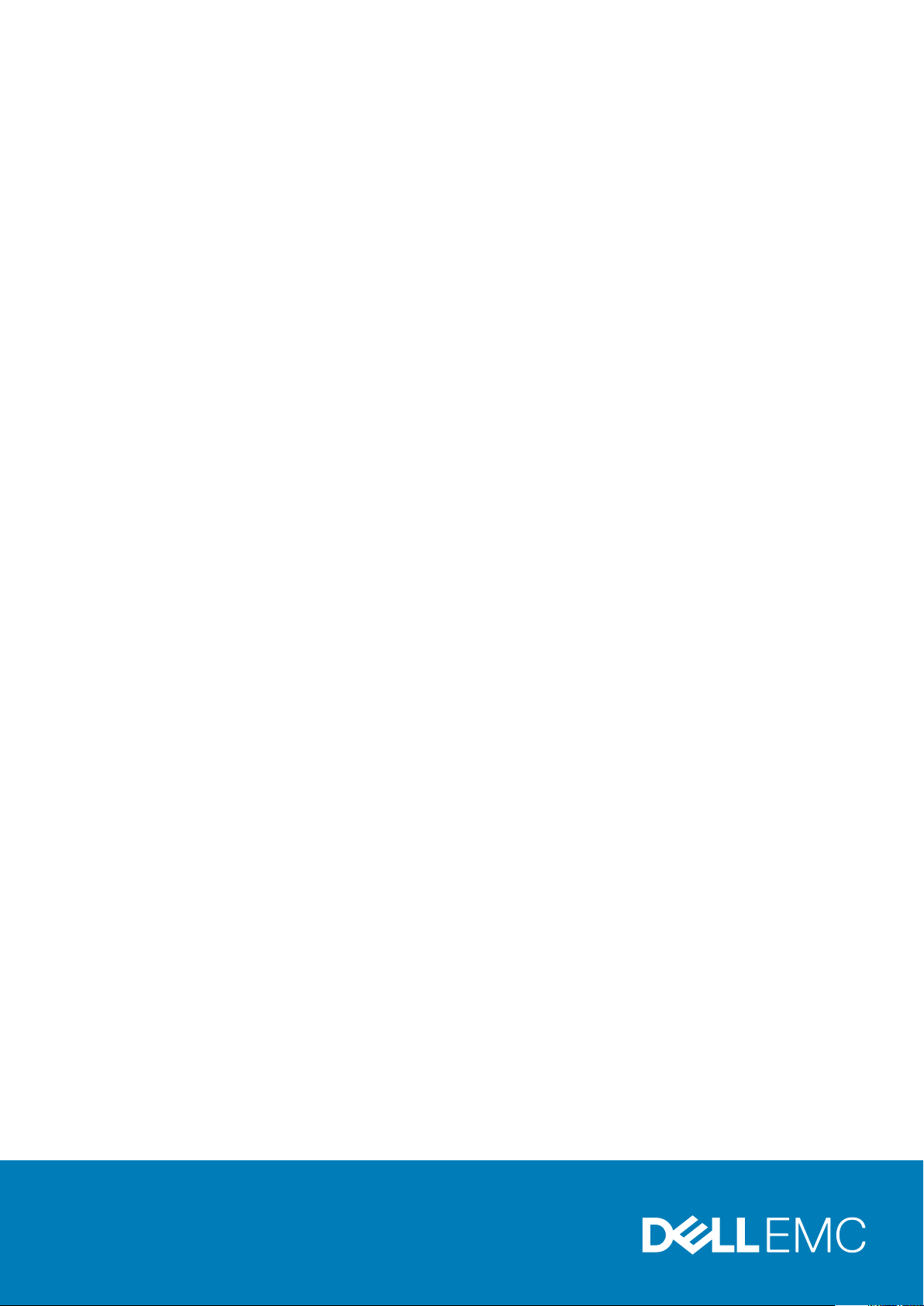
Precision 3630 Tower
Huoltokäsikirja
1
Säädösten mukainen malli: D24M
Säädösten mukainen tyyppi: D24M003
May 2020
Tark. A02
Page 2
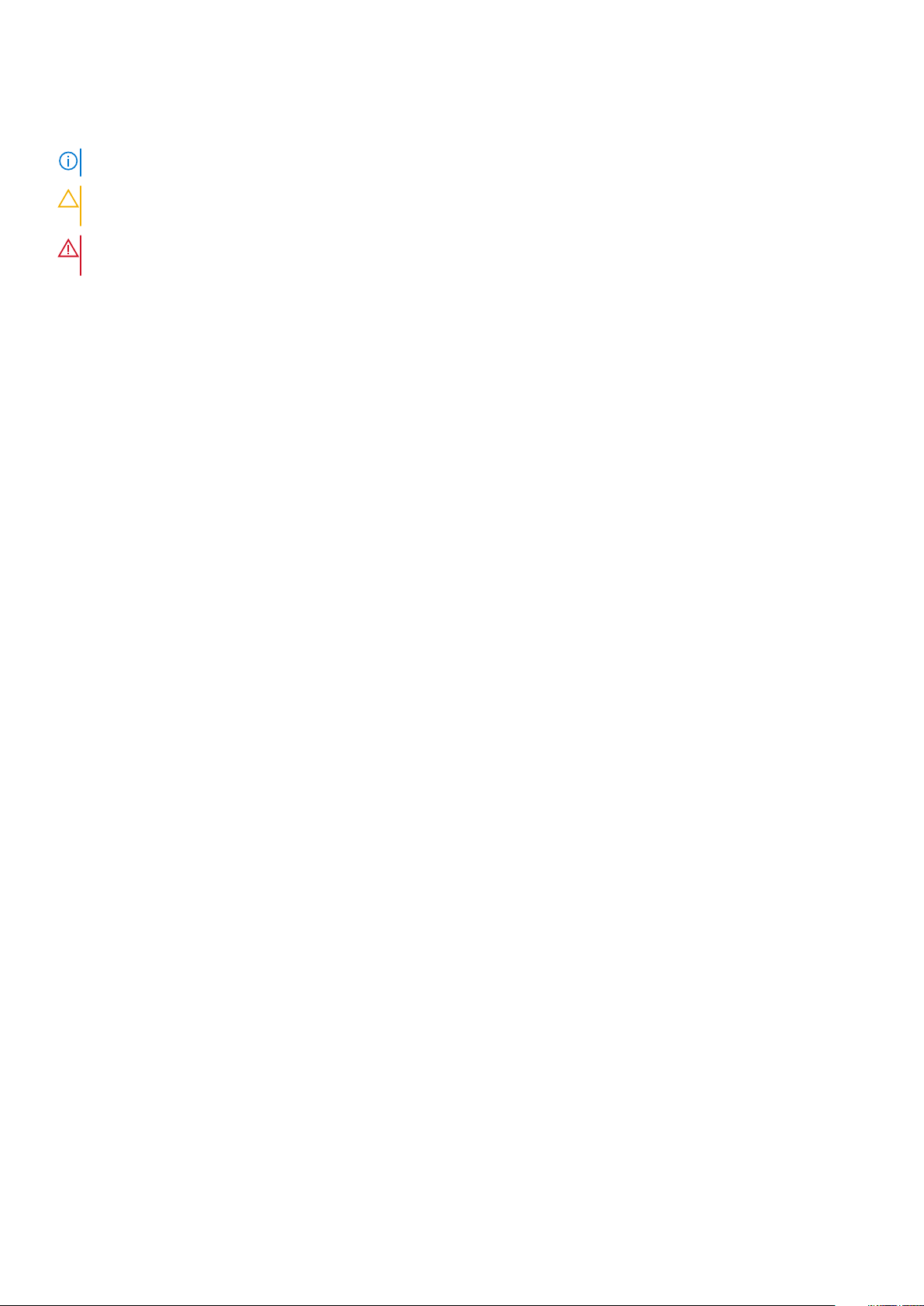
Huomautukset, varoitukset ja vaarat
HUOMAUTUS: HUOMAUTUKSET ovat tärkeitä tietoja, joiden avulla voit käyttää tuotetta entistäkin paremmin.
VAROITUS: VAROITUKSET ovat varoituksia tilanteista, joissa laitteisto voi vahingoittua tai joissa tietoja voidaan
menettää. Niissä kerrotaan myös, miten nämä tilanteet voidaan välttää.
VAARA: VAARAILMOITUKSET kertovat tilanteista, joihin saattaa liittyä omaisuusvahinkojen, loukkaantumisen tai
kuoleman vaara.
© 2018 2020 Dell Inc. tai sen tytäryhtiöt. Kaikki oikeudet pidätetään. Dell, EMC ja muut tavaramerkit ovat Dell Inc:in tai sen tytäryritysten tavaramerkkejä.
Muut tavaramerkit voivat olla omistajiensa tavaramerkkejä.
Page 3
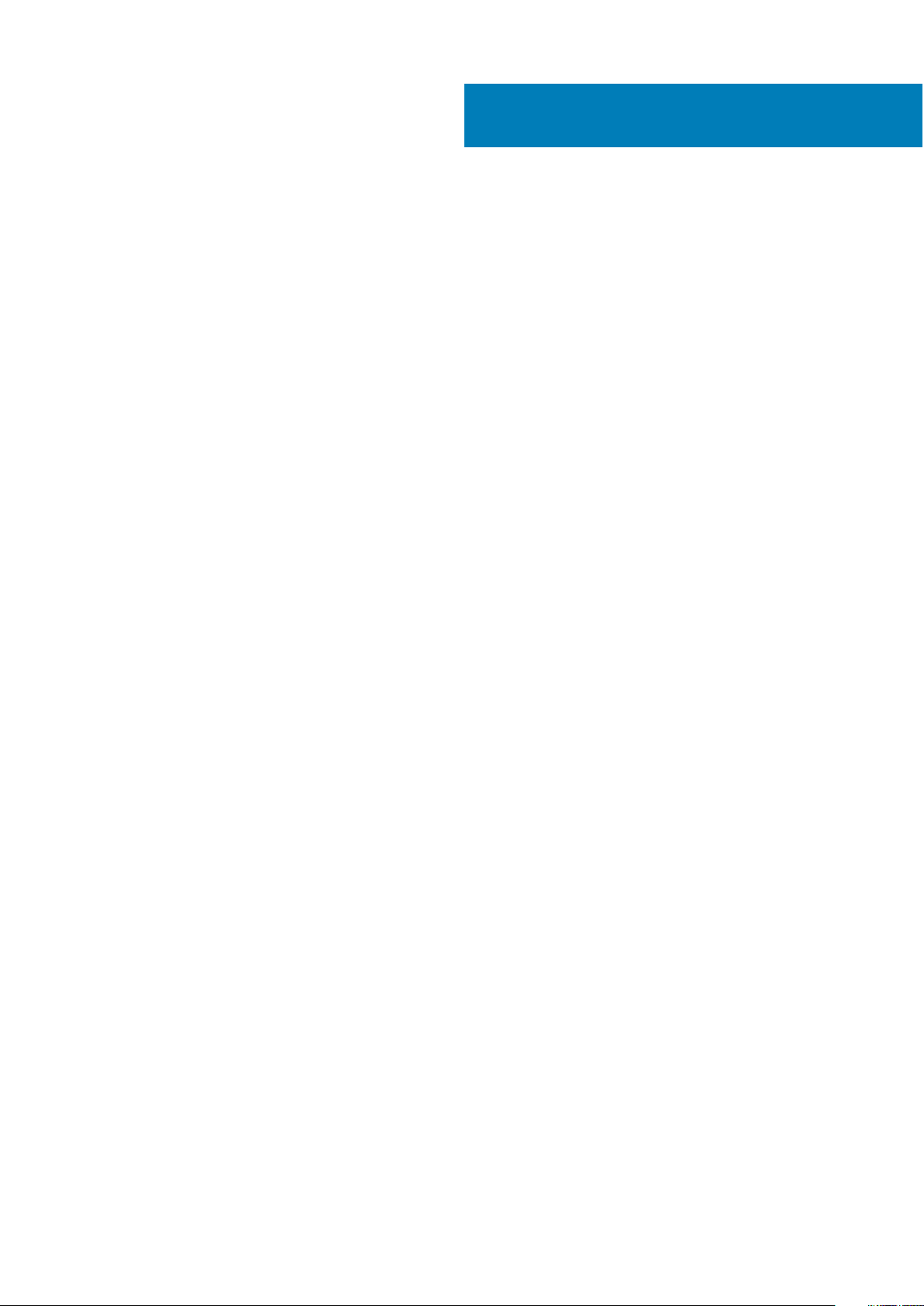
Sisällysluettelo
Luku 1: Tietokoneen käsittely........................................................................................................... 6
Turvallisuusohjeet.................................................................................................................................................................. 6
Tietokoneen sammuttaminen – Windows 10.....................................................................................................................6
Ennen kuin avaat tietokoneen kannen................................................................................................................................ 7
Tietokoneen käsittelemisen jälkeen......................................................................................................................................7
Luku 2: Tekniikka ja komponentit..................................................................................................... 8
DDR4....................................................................................................................................................................................... 8
USB:n ominaisuudet.............................................................................................................................................................. 9
USB Type-C...........................................................................................................................................................................11
DisplayPortin USB Type-C -liitännän edut.........................................................................................................................11
HDMI 2.0................................................................................................................................................................................11
Luku 3: Järjestelmän tärkeimmät komponentit................................................................................. 13
Luku 4: Purkaminen ja kokoaminen..................................................................................................16
Kotelon kumitassut...............................................................................................................................................................16
Kotelon kumitassujen irrottaminen...............................................................................................................................16
Kotelon kumijalkojen asentaminen................................................................................................................................18
Kansi......................................................................................................................................................................................20
Kannen irrottaminen......................................................................................................................................................20
Kannen asentaminen......................................................................................................................................................21
SD-kortti – valinnainen....................................................................................................................................................... 22
SD-kortin irrottaminen.................................................................................................................................................. 22
SD-kortin asentaminen..................................................................................................................................................23
Etukehys............................................................................................................................................................................... 24
Etupaneelin irrottaminen...............................................................................................................................................24
Etupaneelin asentaminen..............................................................................................................................................25
Kiintolevy.............................................................................................................................................................................. 25
3,5 tuuman kiintolevyn irrottaminen............................................................................................................................25
3,5 tuuman kiintolevyn asentaminen...........................................................................................................................26
2,5 tuuman kiintolevyn irrottaminen............................................................................................................................27
2,5 tuuman kiintolevyn asentaminen...........................................................................................................................29
PSU-sarana...........................................................................................................................................................................31
Virtalähteen saranan avaaminen...................................................................................................................................31
Virtalähteen saranan sulkeminen.................................................................................................................................. 31
Näytönohjain........................................................................................................................................................................ 32
Näytönohjaimen irrottaminen.......................................................................................................................................32
Näytönohjaimen asentaminen...................................................................................................................................... 34
Muistimoduuli....................................................................................................................................................................... 37
Muistimoduulin irrottaminen......................................................................................................................................... 37
Muistimoduulin asentaminen........................................................................................................................................ 37
Kaiutin................................................................................................................................................................................... 38
Kaiuttimen irrottaminen................................................................................................................................................ 38
Sisällysluettelo 3
Page 4
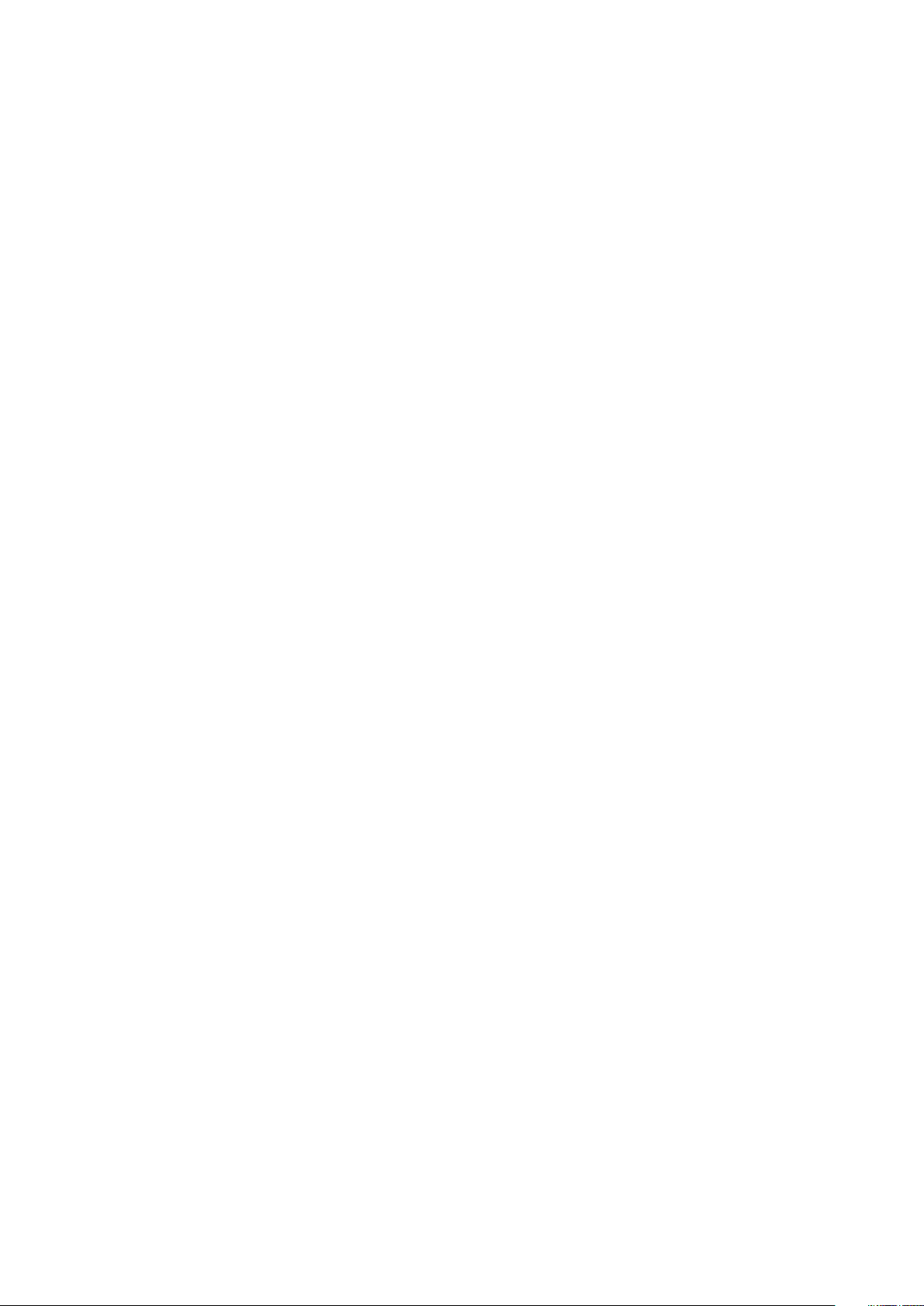
Kaiuttimen asentaminen............................................................................................................................................... 39
Nappiparisto..........................................................................................................................................................................41
Nappipariston irrottaminen............................................................................................................................................41
Nappipariston asentaminen...........................................................................................................................................41
Virtalähde..............................................................................................................................................................................42
Virtalähteen irrottaminen..............................................................................................................................................42
Virtalähteen asentaminen.............................................................................................................................................45
Optinen asema.....................................................................................................................................................................48
Optisen aseman irrottaminen.......................................................................................................................................48
Optisen aseman asentaminen......................................................................................................................................50
I/O-paneeli............................................................................................................................................................................ 51
I/O-paneelin irrottaminen..............................................................................................................................................51
I/O-paneelin asentaminen............................................................................................................................................ 56
Puolijohdekiintolevy..............................................................................................................................................................61
PCIe-SSD-kortin irrottaminen.......................................................................................................................................61
PCIe-SSD-kortin asentaminen.....................................................................................................................................62
Virtapainikemoduuli..............................................................................................................................................................64
Virtapainikemoduulin irrottaminen............................................................................................................................... 64
Virtapainikemoduulin asentaminen.............................................................................................................................. 65
Lämmönsiirrinkokoonpano..................................................................................................................................................67
Lämmönsiirrinkokoonpanon irrottaminen – 65 W:n tai 80 W:n suoritin................................................................. 67
Lämmönsiirrinkokoonpanon asentaminen – 65 W:n tai 80 W:n suoritin................................................................ 68
Tuuletin- ja lämmönsiirrinkokoonpano...............................................................................................................................69
Lämmönsiirrinkokoonpanon irrottaminen – 95 W:n suoritin.................................................................................... 69
Lämmönsiirrinkokoonpanon asentaminen – 95 W:n suoritin.....................................................................................71
Jännitteen säädön jäähdytyselementti..............................................................................................................................73
VR-lämmönsiirtimen irrottaminen................................................................................................................................ 73
VR-lämmönsiirtimen asentaminen............................................................................................................................... 73
Etutuuletin............................................................................................................................................................................ 74
Etutuulettimen irrottaminen......................................................................................................................................... 74
Etutuulettimen asentaminen.........................................................................................................................................77
Järjestelmän tuuletin........................................................................................................................................................... 79
Järjestelmän tuulettimen irrottaminen........................................................................................................................ 79
Järjestelmän tuulettimen asentaminen....................................................................................................................... 80
Valinnainen I/O-kortti..........................................................................................................................................................82
Valinnaisen I/O-kortin irrottaminen.............................................................................................................................82
Valinnaisen I/O-kortin asentaminen............................................................................................................................ 82
Suoritin..................................................................................................................................................................................84
Suorittimen irrottaminen...............................................................................................................................................84
Suorittimen asentaminen..............................................................................................................................................84
Tunkeutumiskytkin.............................................................................................................................................................. 85
Tunkeutumiskytkimen irrottaminen.............................................................................................................................85
Tunkeutumiskytkimen asentaminen............................................................................................................................ 86
Emolevy.................................................................................................................................................................................87
Emolevyn irrottaminen.................................................................................................................................................. 87
Emolevyn asentaminen................................................................................................................................................. 89
Luku 5: Vianmääritys..................................................................................................................... 93
Virtalähteen sisäänrakennettu itsetesti............................................................................................................................ 93
Ohjeet virtalähdevian vahvistamiseen.........................................................................................................................93
4
Sisällysluettelo
Page 5
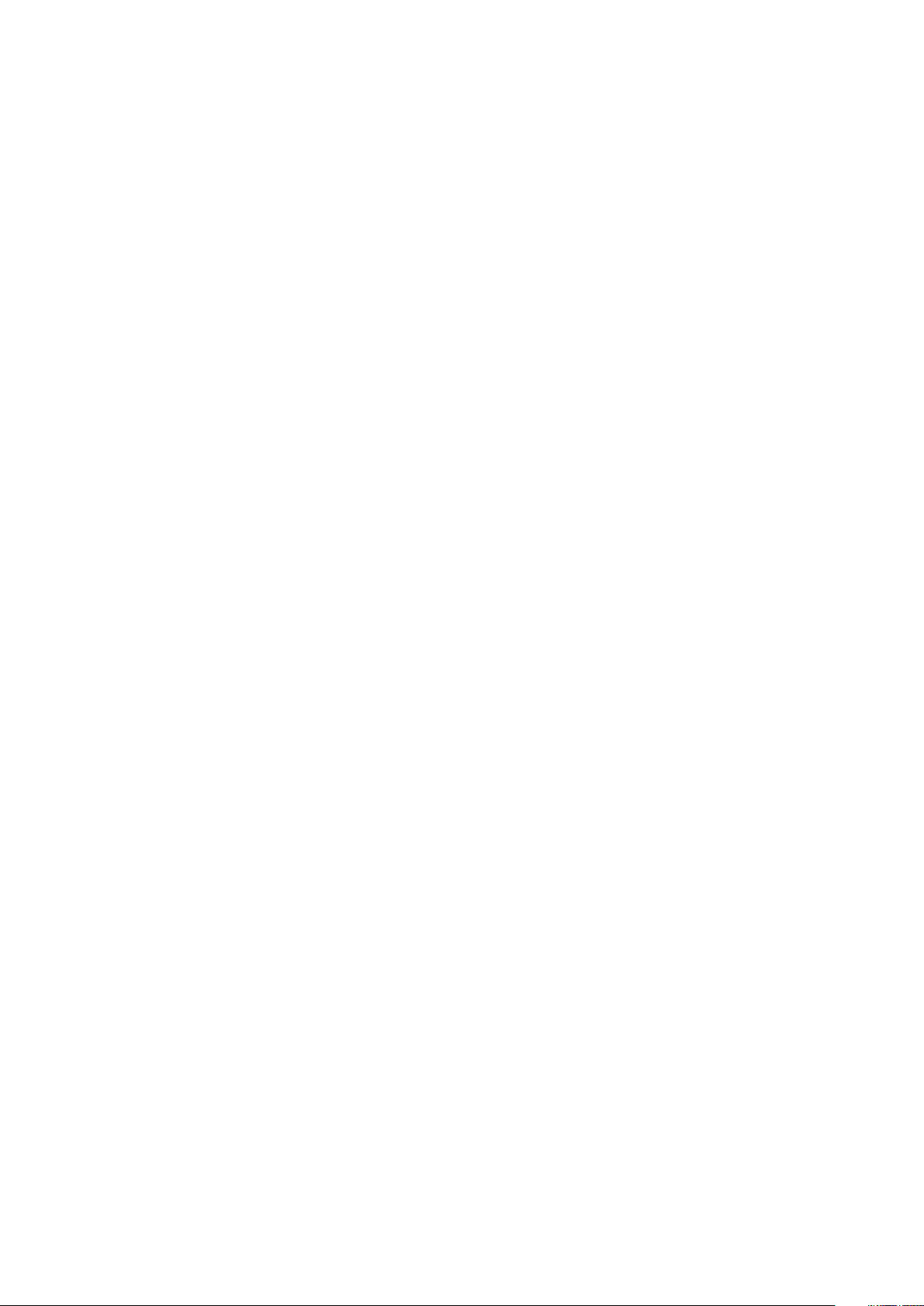
Enhanced Pre-Boot System Assessment – ePSA-diagnostiikka..................................................................................94
ePSA-diagnoosin suorittaminen...................................................................................................................................94
Diagnostiikka........................................................................................................................................................................ 94
Diagnoosin virheilmoitukset................................................................................................................................................95
Järjestelmän virheilmoitukset.............................................................................................................................................98
Luku 6: Avun saaminen.................................................................................................................100
Dellin yhteystiedot............................................................................................................................................................. 100
Liite A: Kaapelisuoja......................................................................................................................101
Liite B: Pölysuodatin.................................................................................................................... 107
Sisällysluettelo 5
Page 6
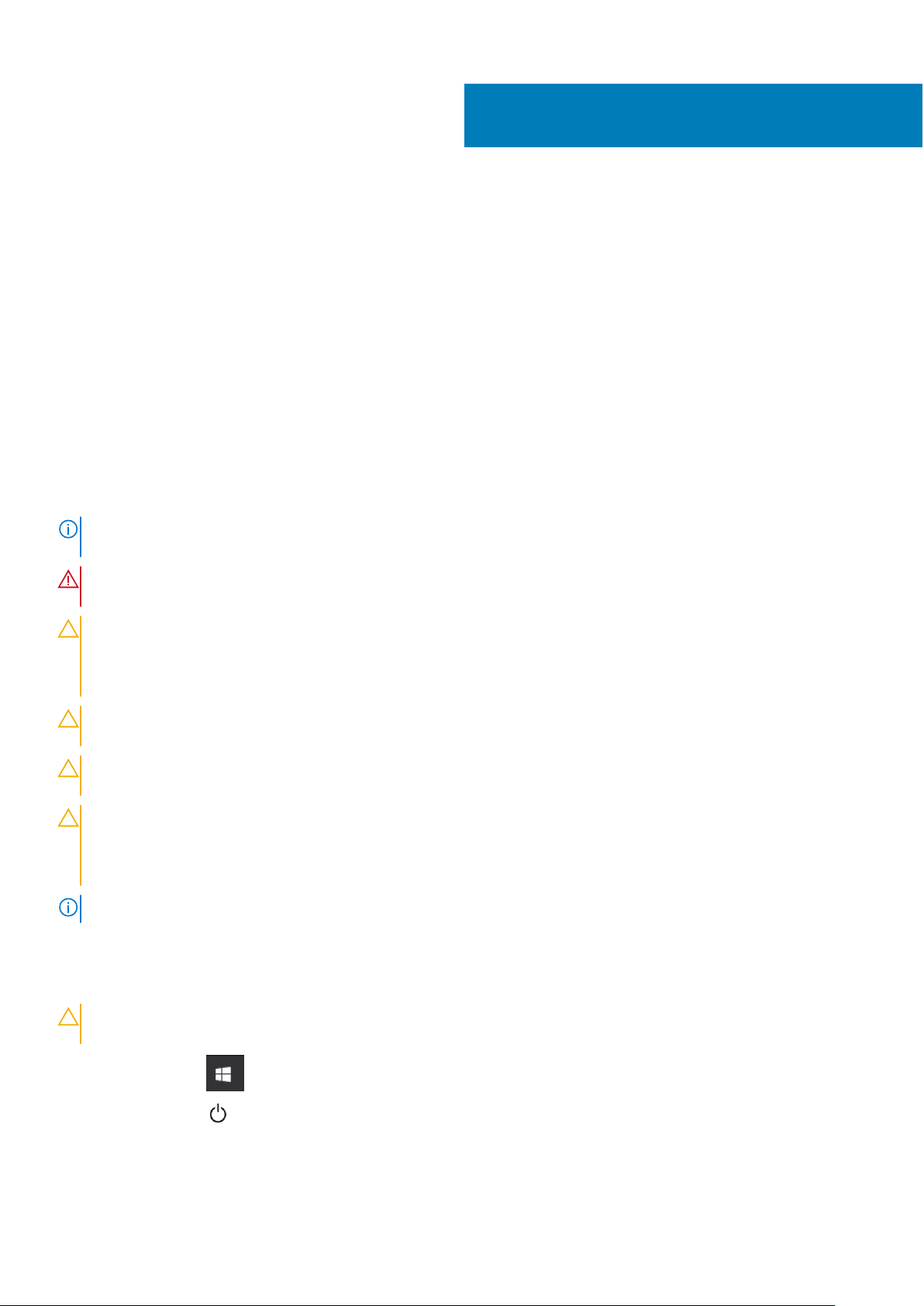
Tietokoneen käsittely
Aiheet:
• Turvallisuusohjeet
• Tietokoneen sammuttaminen – Windows 10
• Ennen kuin avaat tietokoneen kannen
• Tietokoneen käsittelemisen jälkeen
Turvallisuusohjeet
Noudata seuraavia turvaohjeita suojataksesi tietokoneen mahdollisilta vaurioilta ja taataksesi turvallisuutesi. Ellei toisin ilmoiteta, kussakin
tämän asiakirjan menetelmässä oletetaan seuraavien pitävän paikkansa:
● Lue lisätiedot tietokoneen mukana toimitetuista turvaohjeista.
● Osa voidaan vaihtaa tai – jos se on ostettu erikseen – asentaa suorittamalla poistotoimet käänteisessä järjestyksessä.
HUOMAUTUS: Irrota kaikki virtalähteet ennen tietokoneen suojusten tai paneelien avaamista. Kun olet lopettanut tietokoneen
sisäosien käsittelemisen, asenna kaikki suojukset, paneelit ja ruuvit paikoilleen ennen tietokoneen kytkemistä pistorasiaan.
1
VAARA: Ennen kuin teet mitään toimia tietokoneen sisällä, lue tietokoneen mukana toimitetut turvallisuusohjeet. Lisää
turvallisuusohjeita on Regulatory Compliance -sivulla.
VAROITUS: Monet korjaustoimista saa tehdä vain sertifioitu huoltohenkilö. Voit tehdä vain vianmääritystä ja sellaisia
yksinkertaisia korjaustoimia, joihin sinulla tuoteoppaiden mukaan on lupa tai joihin saat opastusta verkon tai puhelimen
välityksellä huollosta tai tekniseltä tuelta. Takuu ei kata huoltotöitä, joita on tehnyt joku muu kuin Dellin valtuuttama
huoltoliike. Lue tuotteen mukana toimitetut turvallisuusohjeet ja noudata niitä.
VAROITUS: Maadoita itsesi käyttämällä maadoitusrannehihnaa tai koskettamalla ajoittain tietokoneen takaosassa olevaa
maalaamatonta metallipintaa ja tietokoneen takaosassa sijaitsevaa liitintä.
VAROITUS: Käsittele osia ja kortteja varoen. Älä kosketa kortin osia tai kontakteja. Pitele korttia sen reunoista tai
metallisista kiinnikkeistä. Pitele osaa, kuten suoritinta, sen reunoista, ei sen nastoista.
VAROITUS: Kun irrotat johdon, vedä liittimestä tai vetokielekkeestä, ei johdosta itsestään. Joidenkin johtojen liittimissä
on lukituskieleke; jos irrotat tällaista johtoa, paina lukituskielekettä ennen johdon irrottamista. Kun vedät liittimet
erilleen, pidä ne oikeassa asennossa, jotta tapit eivät vioitu. Lisäksi, ennen kuin kiinnität johdon, tarkista että molemmat
liitännät ovat oikeassa asennossa suhteessa toisiinsa.
HUOMAUTUS: Tietokoneen ja joidenkin komponenttien väri saattaa poiketa tässä asiakirjassa esitetyistä.
Tietokoneen sammuttaminen – Windows 10
VAROITUS:
ohjelmat, ennen kuin sammutat tietokoneen tai irrotat sivukannen.
Vältä tietojen menetys tallentamalla ja sulkemalla kaikki avoimet tiedostot ja sulkemalla kaikki avoimet
1. Napsauta tai napauta .
2. Napsauta tai napauta ja valitse sitten Sammuta.
6 Tietokoneen käsittely
Page 7
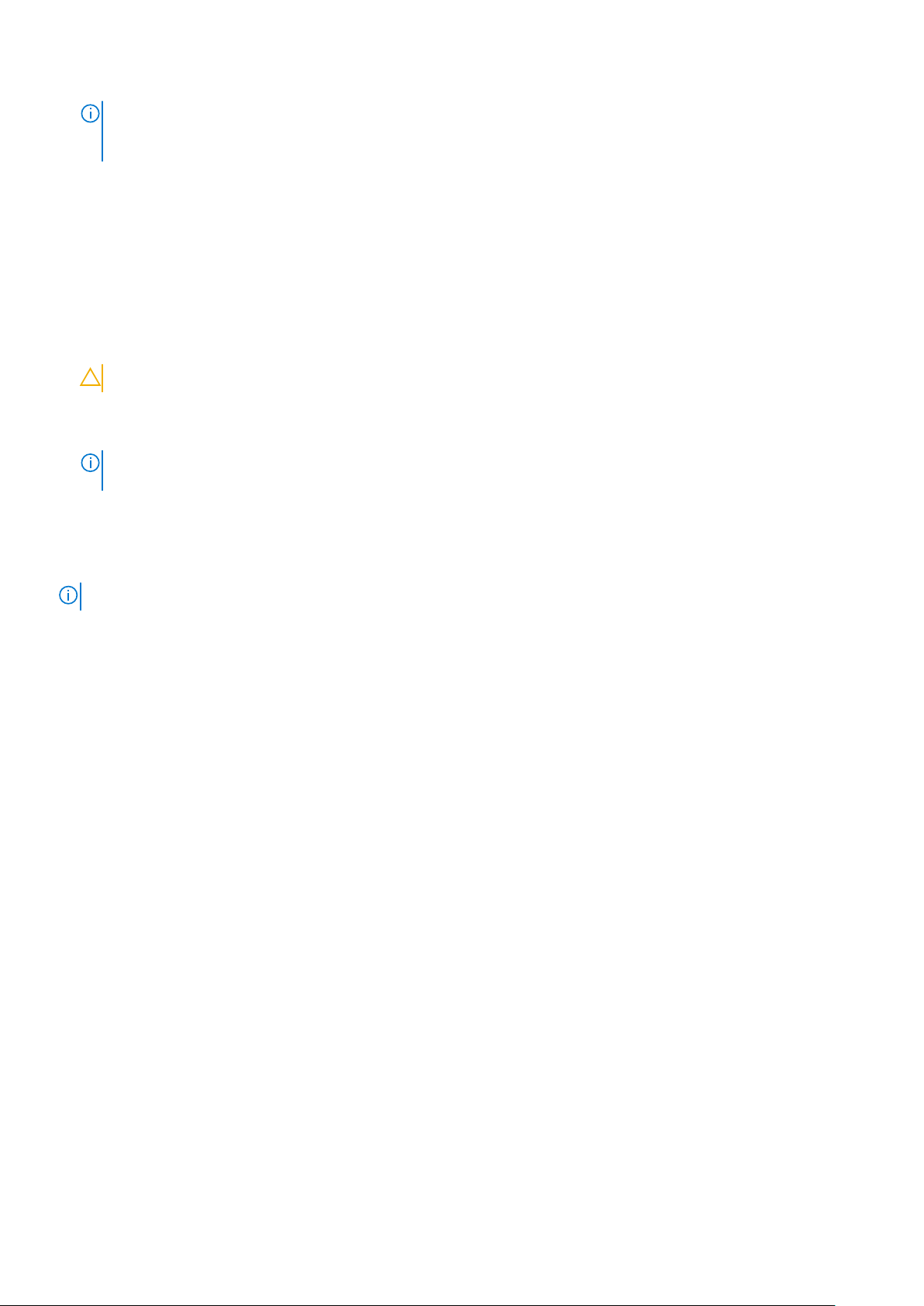
HUOMAUTUS: Varmista, että tietokone ja siihen mahdollisesti liitetyt laitteet ovat pois päältä. Jos tietokoneen ja sen
oheislaitteiden virta ei katkennut automaattisesti käyttöjärjestelmän sammuttamisen yhteydessä, katkaise niistä virta nyt
painamalla virtapainiketta noin 6 sekunnin ajan.
Ennen kuin avaat tietokoneen kannen
Voit välttää tietokoneen vahingoittumisen, kun suoritat seuraavat toimet ennen kuin avaat tietokoneen kannen.
1. Seuraa turvallisuusohjeita.
2. Varmista, että työtaso on tasainen ja puhdas, jotta tietokoneen kuori ei naarmuunnu.
3. Sammuta tietokone.
4. Irrota kaikki verkkokaapelit tietokoneesta.
VAROITUS: Irrota verkkokaapeli irrottamalla ensin kaapeli tietokoneesta ja irrota sitten kaapeli verkkolaitteesta.
5. Irrota tietokone ja kaikki kiinnitetyt laitteet sähköpistorasiasta.
6. Maadoita emolevy pitämällä virtapainike alhaalla, kun järjestelmästä on katkaistu virta.
HUOMAUTUS: Maadoita itsesi käyttämällä maadoitusrannehihnaa tai koskettamalla ajoittain tietokoneen takaosassa olevaa
maalaamatonta metallipintaa ja tietokoneen takaosassa sijaitsevaa liitintä.
Tietokoneen käsittelemisen jälkeen
HUOMAUTUS: Jos tietokoneen sisään jätetään irrallisia ruuveja, ne saattavat vahingoittaa tietokonetta vakavast.
1. Asenna kaikki ruuvit ja varmista, ettei tietokoneen sisälle jää irtoruuveja.
2. Kytke ulkoiset laitteet, oheislaitteet ja kaapelit, jotka irrotit ennen tietokoneen käsittelyä.
3. Asenna muistikortit, levykkeet tai muut osat, jotka irrotit ennen tietokoneen käsittelyä.
4. Kytke tietokone ja kaikki kiinnitetyt laitteet verkkovirtaan.
5. Käynnistä tietokone.
Tietokoneen käsittely
7
Page 8
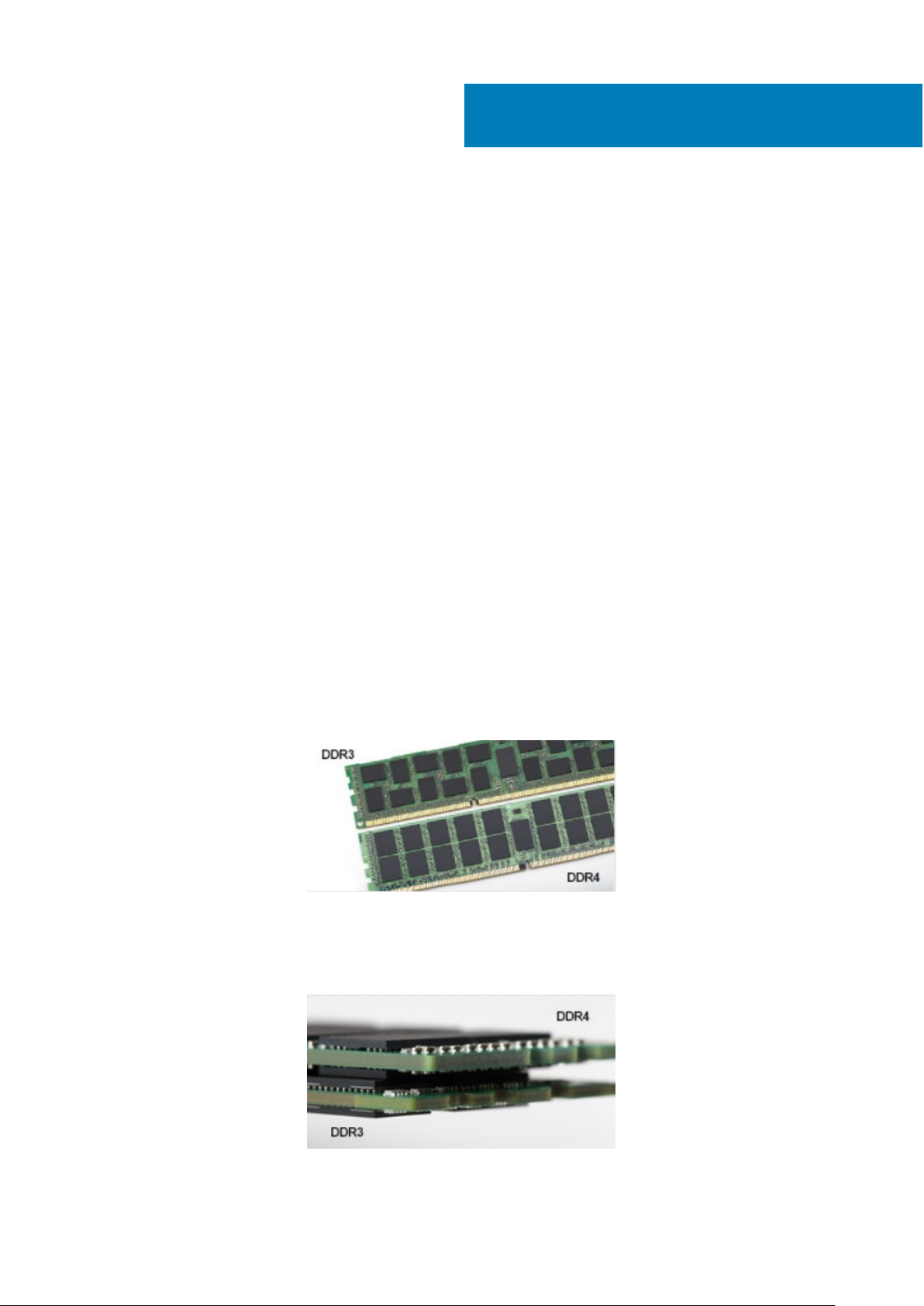
2
Tekniikka ja komponentit
Tässä kappaleessa käsitellään järjestelmän sisältämää tekniikkaa ja komponentteja.
Aiheet:
• DDR4
• USB:n ominaisuudet
• USB Type-C
• DisplayPortin USB Type-C -liitännän edut
• HDMI 2.0
DDR4
DDR4 (double data rate, 4. sukupolvi) on DDR2- ja DDR3-muistitekniikan seuraaja. Se on edeltäjiään nopeampi ja mahdollistaa jopa 512 Gt:n
kapasiteetin, kun DDR3:n enimmäiskapasiteetti on 128 Gt DIMM-moduulia kohti. Synkronoitu, dynaaminen DDR4-RAM-muistin ohjauskolo
poikkeaa SDRAM- ja DDR-muistien lovista, mikä estää käyttäjää asentamasta järjestelmään vääränlaisen muistimoduulin.
DDR4-muistin virrankulutus on 20 prosenttia alhaisempi (1,2 V) kuin DDR3:n, jonka toiminta vaatii 1,5 V:n virran. DDR4 tukee myös uutta
syväsammutustoimintoa, jonka ansiosta isäntälaite voidaan asettaa valmiustilaa päivittämättä muistia. Syväsammutustilan arvioidaan
vähentävän valmiustilan virrankulutusta 40–50 %.
Tietoja DDR4:stä
Katso alta, miten DDR3- ja DDR4-muistimoduulit poikkeavat toisistaan.
Ohjauskolon paikkaero
DDR4- ja DDR3-moduulien ohjauskolot sijaitsevat eri paikassa. Molemmissa muistimoduuleissa on ohjauskolo muistikannan puoleisella
sivulla, mutta kolon poikkeava paikka estää moduulin asentamisen yhteensopimattomaan emolevyyn tai alustaan.
Kuva 1. Ohjauskolon ero
Paksuusero
DDR4-moduulit ovat hieman DDR3-moduuleja paksumpia, mikä mahdollistaa useampien signaalikerrosten käytön.
Kuva 2. Paksuusero
8 Tekniikka ja komponentit
Page 9
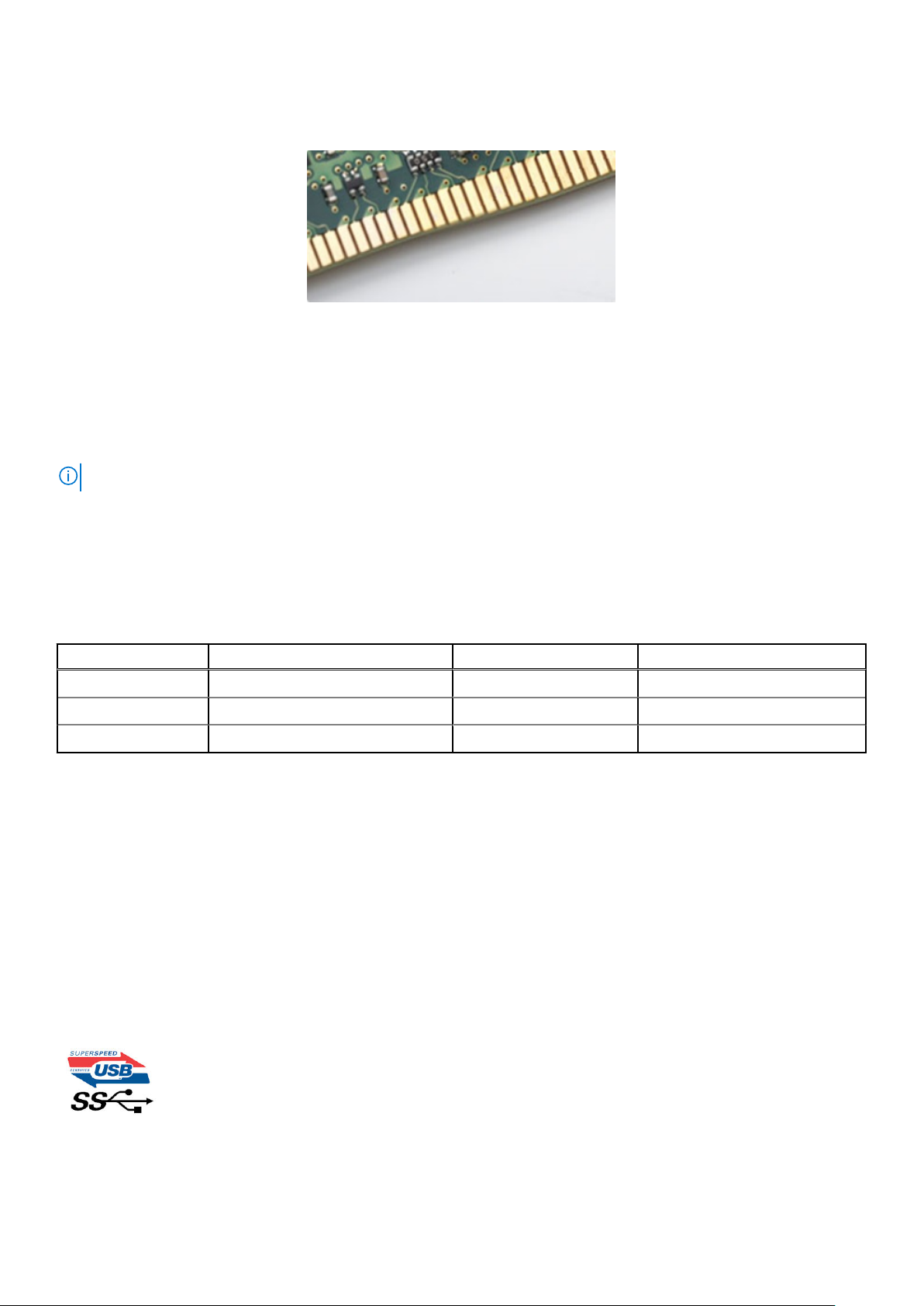
Kaareva reuna
DDR4-moduulien kaareva reuna helpottaa moduulien asennusta ja vähentää piirilevyyn kohdistuvaa voimaa asennuksen aikana.
Kuva 3. Kaareva reuna
Muistivirheet
Järjestelmän muistivirheet ilmaistaan päällä-välähdys-välähdys- tai päällä-välähdys-päällä-virhekoodilla. Merkkivalo ei pala, jos kaikki
muistimoduulit ovat virheellisiä. Jos epäilet muistin olevan virheellinen, kokeile asentaa muistikantaan toimivaksi tietämäsi muistimoduuli.
Joissain kannettavissa tietokoneissa muistikanta saattaa sijaita järjestelmän pohjassa tai näppäimistön alla.
HUOMAUTUS: DDR4-muisti on kuvissa esitetyn, vaihdettavan DIMM-moduulin sijaan kiinteä osa emolevyä.
USB:n ominaisuudet
USB-liitäntä (lyhenne sanoista Universal Serial Bus) otettiin käyttöön vuonna 1996. Se helpottaa huomattavasti hiirien, näppäimistöjen,
ulkoisten asemien ja tulostimien kaltaistan oheislaitteiden yhdistämistä tietokoneeseen.
Taulukko 1. USB:n kehitys
Tyyppi Tiedonsiirtonopeus Luokka Lanseerausvuosi
USB 2.0 480 Mbps Nopea 2000
USB 3.0/USB 3.1 Gen 1 5 Gbps SuperSpeed 2010
USB 3.1 Gen 2 10 Gbps SuperSpeed 2013
USB 3.0/USB 3.1 Gen 1 (SuperSpeed USB)
Yli kuuteen miljardiin myytyyn laitteeseen asennettu USB 2.0 on jo vuosia ollut PC-tietokoneiden vakiintunut liitintyyppi. Tietokoneiden
jatkuvasti kasvavan laskentatehon ja suurempien tiedonsiirtovaatimusten takia nopeutta tarvitaan yhä enemmän. USB 3.0/USB 3.1 Gen 1
vastaavat lopultakin kuluttajien vaatimuksiin teoriassa 10-kertaisella siirtonopeudella edeltäjäänsä verrattuna. USB 3.1 Gen 1:n ominaisuudet
tiivistettynä:
● Suurempi siirtonopeus (jopa 5 Gbps)
● Suurempi maksimaalinen väyläteho ja suurempi virta, joka tukee paremmin paljon virtaa kuluttavia laitteita
● Uudet virranhallintaominaisuudet
● Täysi kaksisuuntainen tiedonsiirto ja tuki uusille siirtotyypeille
● Taaksepäin yhteensopiva USB 2.0:n kanssa
● Uudet liittimet ja kaapeli
Alla olevat aiheet kattavat joitain useimmin kysyttyjä kysymyksiä USB 3.0:sta/USB 3.1 Gen 1:stä.
Tekniikka ja komponentit
9
Page 10
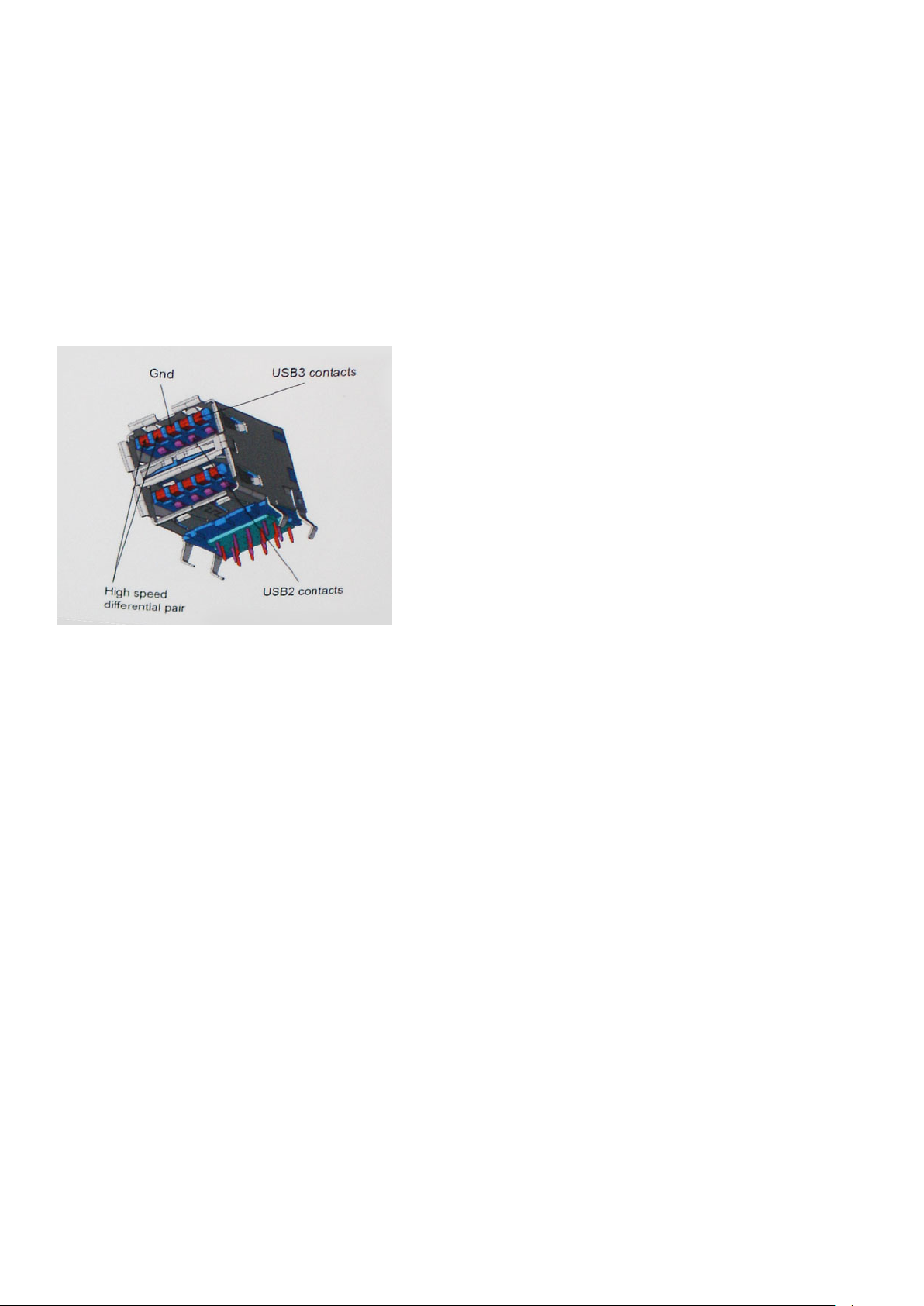
Nopeus
Tällä hetkellä viimeisin USB 3.0/USB 3.1 Gen 1 ‑standardi määrittelee kolme nopeustilaa. Ne ovat Super-Speed, Hi-Speed ja Full-Speed.
Uuden Super-Speed ‑tilan siirtonopeus on 4,8 Gb/s. Standardiin sisältyvät vanhat Hi-Speed- ja Full-Speed ‑USB-tilat, joita kutsutaan myös
nimillä USB 2.0 ja 1.1. Hitaampien tilojen siirtonopeus on edelleen 480 Mb/s ja 12 Mb/s, ja ne on säilytetty taaksepäin yhteensopivuuden
vuoksi.
USB 3.0/USB 3.1 Gen 1 saavuttavat huomattavasti paremman suorituskyvyn seuraavilla teknisillä muutoksilla:
● Ylimääräinen fyysinen väylä, joka on lisätty rinnakkain olemassa olevan USB 2.0 -väylän kanssa (katso alla oleva kuva).
● USB 2.0:lla oli aiemmin neljä johtoa (virta, maa ja differentiaalidatapari); USB 3.0/USB 3.1 Gen 1 lisäävät neljä johtoa kahdelle
differentiaalisignaaliparille (vastaanotto ja lähetys), joten liittimissä ja kaapeleissa on yhteensä kahdeksan liitäntää.
● USB 3.0/USB 3.1 Gen 1 käyttävät kaksisuuntaista tiedonsiirtokanavaa USB 2.0:n vuorosuuntaisuuden sijaan. Tämä kasvattaa
teoreettisen tiedonsiirtonopeuden kymmenkertaiseksi.
USB 2.0 saattaa olla liian hidas nykyajan tiedonsiirtotarpeisiin, jotka ovat kasvussa teräväpiirtovideoiden, teratavuluokan tallennuslaitteiden
ja korkeiden megapikselimäärien digikameroiden takia. Lisäksi USB 2.0 ‑yhteys ei todellisuudessa pääse lähellekään teoreettista 480 Mb/s:n
enimmäissiirtonopeutta. Käytännössä enimmäisnopeus on noin 320 Mb/s (40 Mt/s). Vastaavasti USB 3.0/USB 3.1 Gen 1 ‑yhteydet eivät
voi saavuttaa 4,8 Gbps:n siirtonopeutta. Todellisissa olosuhteissa tiedonsiirtonopeus tulee todennäköisesti olemaan enintään 400 Mt/s.
Tällä nopeudella USB 3.0/USB 3.1 Gen 1 on kymmenkertainen parannus USB 2.0:aan verrattuna.
Käyttökohteet
USB 3.0/USB 3.1 Gen 1 raivaavat kaistaa ja antavat laitteille enemmän tilaa tarjota entistä parempi kokonaiskokemus. Aikaisemmin videon
toisto USB-laitteelta oli hädin tuskin siedettävää (niin enimmäispiirtotarkkuuden, latenssin kuin videon pakkauksenkin kannalta), joten on
helppo uskoa, että USB-videoratkaisut toimivat paljon paremmin 5–10-kertaisella kaistanleveydellä. Single-Link DVI edellyttää lähes
2 Gbps:n tiedonsiirtonopeutta. 480 Mbps oli tämän kannalta rajoittava, kun taas 5 Gbps on lupaavaakin parempi. Luvatun 4,8 Gbps:n
nopeutensa ansiosta standardi soveltuu muun muuassa ulkoisiin RAID-asemiin ja muihin tuotteisiin, jotka eivät aikaisemmin sopineet USB:lle.
Alla luetellaan joitain tarjolla olevia SuperSpeed USB 3.0/USB 3.1 Gen 1 -tuotteita:
● Täysikokoiset ulkoiset USB 3.0/USB 3.1 Gen 1 ‑kiintolevyt
● Pienikokoiset ulkoiset USB 3.0/USB 3.1 Gen 1 ‑kiintolevyt
● USB 3.0/USB 3.1 Gen 1 ‑kiintolevytelakat ja ‑sovittimet
● USB 3.0/USB 3.1 Gen 1 ‑Flash-asemat ja ‑lukijat
● USB 3.0/USB 3.1 Gen 1 ‑SSD-asemat
● USB 3.0/USB 3.1 Gen 1 ‑RAID-asemat
● Optiset media-asemat
● Multimedialaitteet
● Verkot
● USB 3.0/USB 3.1 Gen 1 ‑sovitinkortit ja ‑jakajat
10
Tekniikka ja komponentit
Page 11
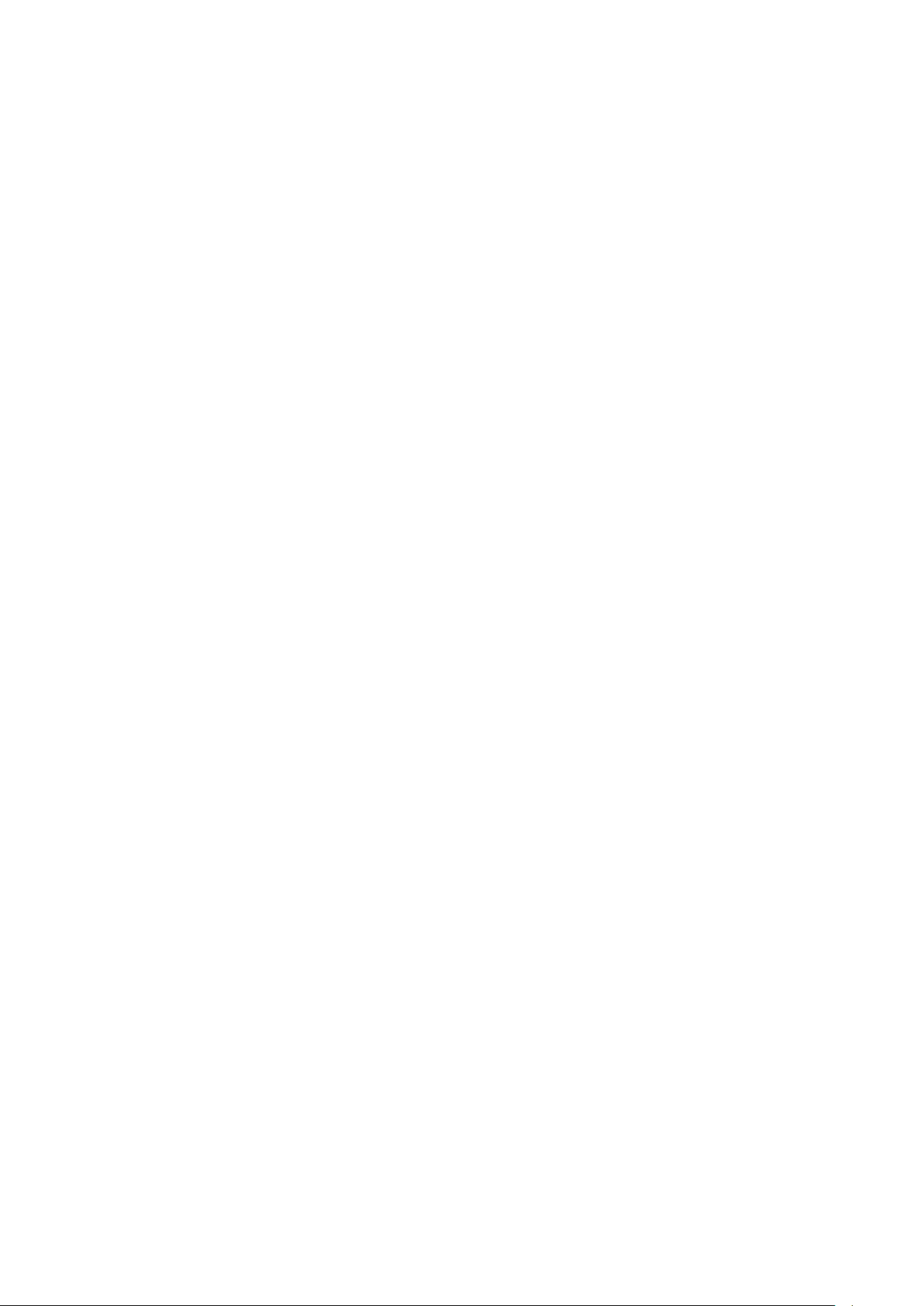
Yhteensopivuus
USB 3.0/USB 3.1 Gen 1 on onneksi suunniteltu alusta pitäen yhteensopivaksi USB 2.0:n kanssa. Vaikka USB 3.0/USB 3.1 Gen 1 hyödyntää
uuden protokollan korkeampaa nopeuspotentiaalia useammilla liitoskohdilla ja kaapeleilla, itse liitin on täsmälleen samanmuotoinen ja sen
neljä USB 2.0 ‑liitoskohtaa sijaitsevat samoissa paikoissa kuin ennenkin. USB 3.0/USB 3.1 Gen 1:ssä on viisi uutta liitoskohtaa, jotka siirtävät
tietoa uusien kaapeleiden kautta ja jotka tulevat kosketuksiin ainoastaan SuperSpeed USB ‑liitännän kanssa.
USB Type-C
USB Type-C on uusi pieni liitäntä. Se tukee useita uusia käteviä USB-standardeja (esimerkiksi USB 3.1 ja USB Power Delivery eli USB PD).
Alternate Mode (vaihtoehtoinen tila)
USB Type-C on uusi erittäin pienikokoinen standardiliitäntä. Se on noin kolmanneksen vanhan USB Type-A -liitännän koosta. Se on
standardiliitäntä, jota jokaisen laitteen pitäisi pystyä käyttämään. USB Type-C -portit voivat tukea useita eri protokollia vaihtoehtoisilla
tiloilla. Tämän ansiosta voit käyttää sovittimia, jotka tuottavat yhdestä USB-portista HDMI-, VGA- tai DisplayPort-signaalin tai muiden
liitäntästandardien signaaleja.
USB Power Delivery -virranjako
USB PD -standardi liittyy läheisesti USB Type-C -standardiin. Tällä hetkellä älypuhelimet, taulutietokoneet ja mobiililaitteet käyttävät usein
lataamiseen USB-yhteyttä. USB 2.0 -yhteydellä voi siirtää 2,5 wattia, mikä kyllä riittää puhelimen lataamiseen, mutta ei juuri muuhun.
Esimerkiksi kannettava tietokone voi vaatia jopa 60 wattia. USB Power Delivery -standardin ansiosta voidaan siirtää jopa 100 wattia. Se on
myös kaksisuuntainen, joten laite voi sekä lähettää että vastaanottaa virtaa. Lisäksi virtaa voidaan lähettää samanaikaisesti tiedonsiirron
kanssa.
Tämän ansiosta saatamme päästä eroon kaikkien kannettavien tietokoneiden valmistajien omista latauskaapeleista, kun lataaminen on
mahdollista USB-standardiliitännällä. Ehkä pian voit ladata kannettavan tietokoneesi samanlaisella kannettavalla akulla, jolla lataat
älypuhelimia ja muita mobiililaitteita jo nykyään. Voit yhdistää kannettavan tietokoneen ulkoiseen näyttöön, joka on yhteydessä virtajohtoon:
USB Type-C -yhteyden ansiosta ulkoinen näyttö lataa tässä yhteydessä kannettavaa tietokonettasi. Jotta tämä on mahdollista, laitteen ja
kaapelin täytyy tukea USB Power Deliveryä. Pelkkä USB Type-C -yhteys ei välttämättä riitä tähän.
USB Type-C ja USB 3.1
USB 3.1 on uusi USB-standardi. USB 3:n teoreettinen kaistanleveys on 5 Gbps eli sama kuin USB 3.1 Gen 1:n, kun taas USB 3.1 Gen 2:n
kaistanleveys on 10 Gbps. Kaistanleveys on siis jopa kaksinkertainen – ja yhtä nopea kuin ensimmäisen sukupolven Thunderbolt-liitännällä.
USB Type-C ei ole sama asia USB 3.1. USB Type-C tarkoittaa vain liitännän muotoa, mutta tekniikkana saattaa silti olla vain USB 2 tai USB
3.0. Itse asiassa Nokian N1 Android -tabletissa on USB Type-C -liitin, mutta käytetty tekniikka on vain USB 2.0 – ei edes USB 3.0. Nämä
tekniikat liittyvät kuitenkin läheisesti toisiinsa.
DisplayPortin USB Type-C -liitännän edut
● Se mahdollistaa tehokkaat DisplayPort-ääniyhteydet ja -kuvayhteydet (A/V) (jopa 4K-tarkkuus 60 hertsin taajuudella).
● Kaapeli ja liitäntä ovat kaksisuuntaisia.
● On taaksepäin yhteensopiva VGA:n ja DVI:n kanssa sovittimien avulla.
● Tiedonsiirrot ovat nopeita: SuperSpeed USB (USB 3.1).
● Tukee HDMI 2.0a:ta ja on taaksepäin yhteensopiva vanhempien versioiden kanssa.
HDMI 2.0
Tässä artikkelissa selitetään HDMI 2.0 sekä sen ominaisuudet ja edut.
HDMI (High-Definition Multimedia Interface) on alan tukema, pakkaamaton, täysin digitaalinen äänen-/kuvansiirtoliitin. Sillä voi yhdistää
mitkä tahansa HDMI-yhteensopivat ääni- tai kuvalähteet (esim. DVD-soitin tai viritin-vahvistin) äänen- tai videontoistolaitteeseen (esim.
Tekniikka ja komponentit
11
Page 12

digitaaliseen televisioon (DTV)). HDMI on tarkoitettu käytettäväksi televisioiden ja DVD-soitinten kanssa. Kaapeleiden pienempi lukumäärä
ja sisällönsuojausominaisuudet ovat hyödyistä tärkeimpiä. HDMI tukee tavallisen, parannetun ja teräväpiirtovideon sekä monikanavaisen
digitaalisen äänen siirtoa yhdellä kaapelilla.
HDMI 2.0:n ominaisuudet
● HDMI-Ethernetkanava - lisää nopean verkon HDMI-liitäntään, jolloin käyttäjät voivat täysin hyödyntää IP-laitteitaan ilman erillistä
Ethernet-kaapelia
● Audion paluukanava - tekee HDMI:llä kytketyn TV:n, jossa on kiinteä viritin, lähettää audiodataa "ylöspäin" surround-
audiojärjestelmään, eliminoiden erilisen audiokaapelin tarpeen
● 3D - määrittää tulo/lähtöprotokollat tärkeimmille 3D-videomuodoille, raivaten tien todellisille 3D-peleille ja 3D-kotiteatterisovelluksille
● Sisältötyyppi - sisältötyyppien tosiaikainen signalointi näytön ja lähdelaitteiden välillä, tehden TV:lle mahdolliseksi optimoida kuva-
asetukset sisältötyypin perusteella
● Enemmän väritilaa - lisää tuen uusille värimalleille, joita käytetään digikuvauksessa ja tietokonegrafiikassa
● 4K-tuki - mahdollistaa 1080p:tä huomattavasti paremman videotarkkuuden tukien seuraavan sukupolven näyttöjä, jotka kilpailevat
monissa kaupallisissa elokuvateattereissa käytettyjen Digital Cinema -järjestelmien kanssa
● HDMI-mikroliitin - uusi, pieni liitin puhelimille ja muille kannettaville laitteille, joka tukee jopa 1080p:n videotarkkuutta
● Autokytkentäjärjestelmä - uudet kaapelit ja liittimet autojen videojärjestelmille, jotka on suunniteltu täyttämään
moottoriajoneuvoympäristön ainutlaatuiset vaatimukset ja tarjoamaan aitoa HD-laatua
HDMI:n edut
● Laadukas HDMI siirtää pakkaamatonta digitaalista audiota ja videota, taaten parhaan ja selkeimmän kuvanlaadun
● Edullinen HDMI tarjoaa digitaalisen liitännän laadun ja toiminnallisuuden ja tukee samalla pakkaamattomia videomuotoja yksinkertaisella
ja edullisella tavalla
● Audio HDMI tukee useita audiomuotoja tavallisesta stereosta monikanavaiseen surround-ääneen
● HDMI yhdistää videon ja monikanavaisen audion yhteen kaapeliin eliminoiden tällä hetkellä AV-järjestelmissä käytettuhen useiden
kaapeleiden kustannukset, mutkikkuujen ja sekaannuksen
● HDMI tukee tiedonsiirtoa videolähteen (kuten DVD-soitin) ja DTV:n välillä, mahdollistaen uusia toiminnallisuuksia
12
Tekniikka ja komponentit
Page 13
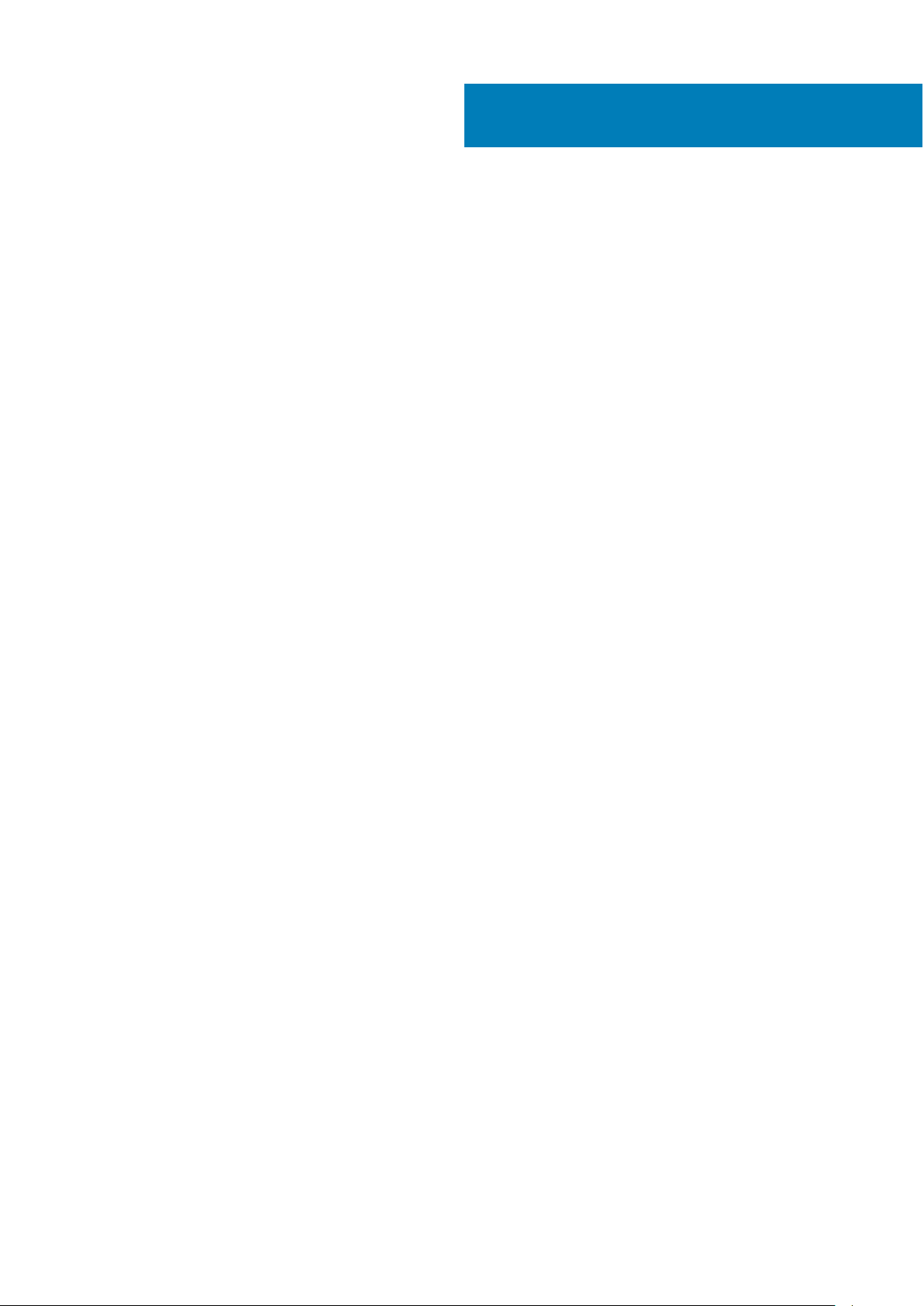
3
Järjestelmän tärkeimmät komponentit 13
Page 14
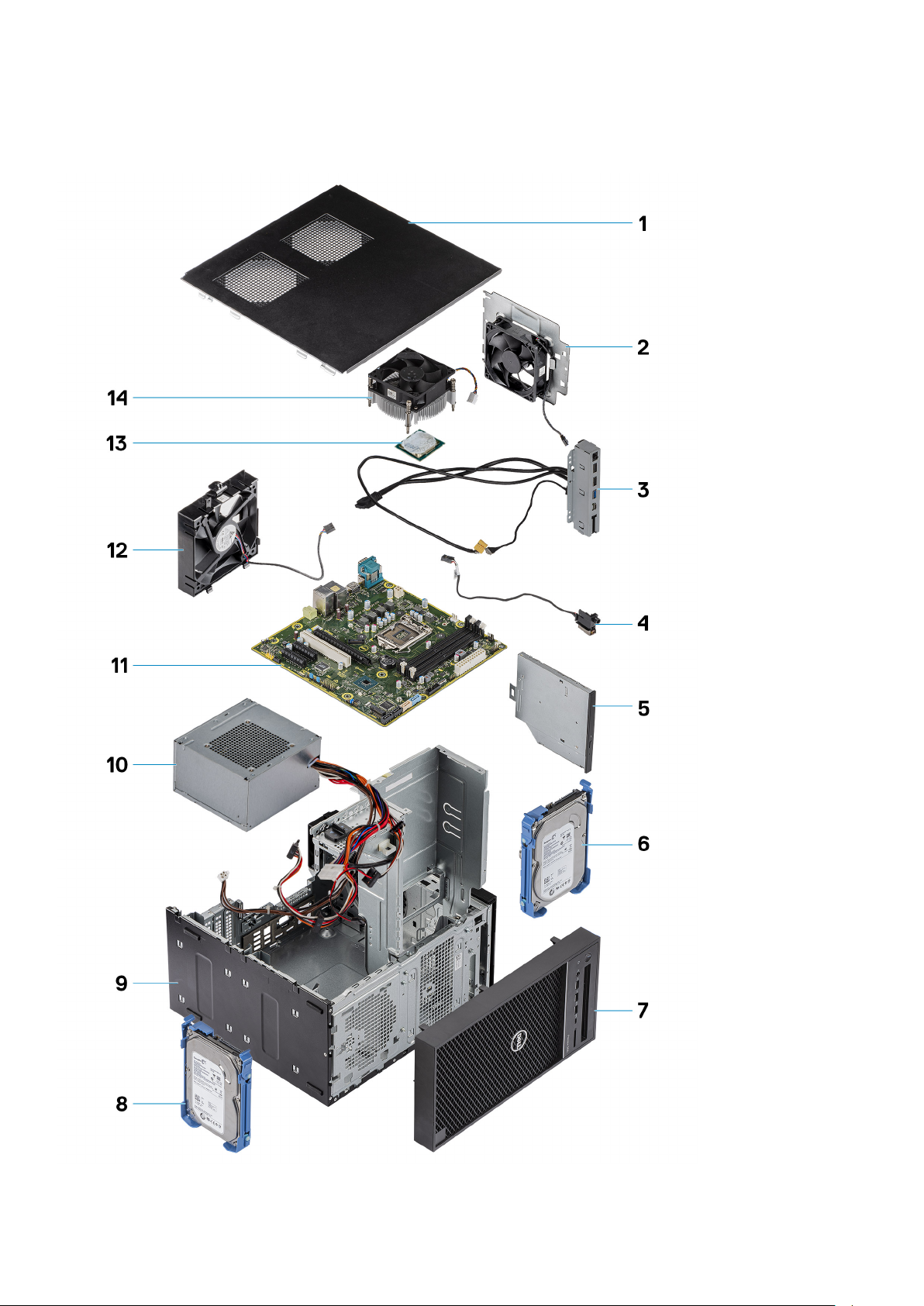
Järjestelmän tärkeimmät komponentit
14 Järjestelmän tärkeimmät komponentit
Page 15
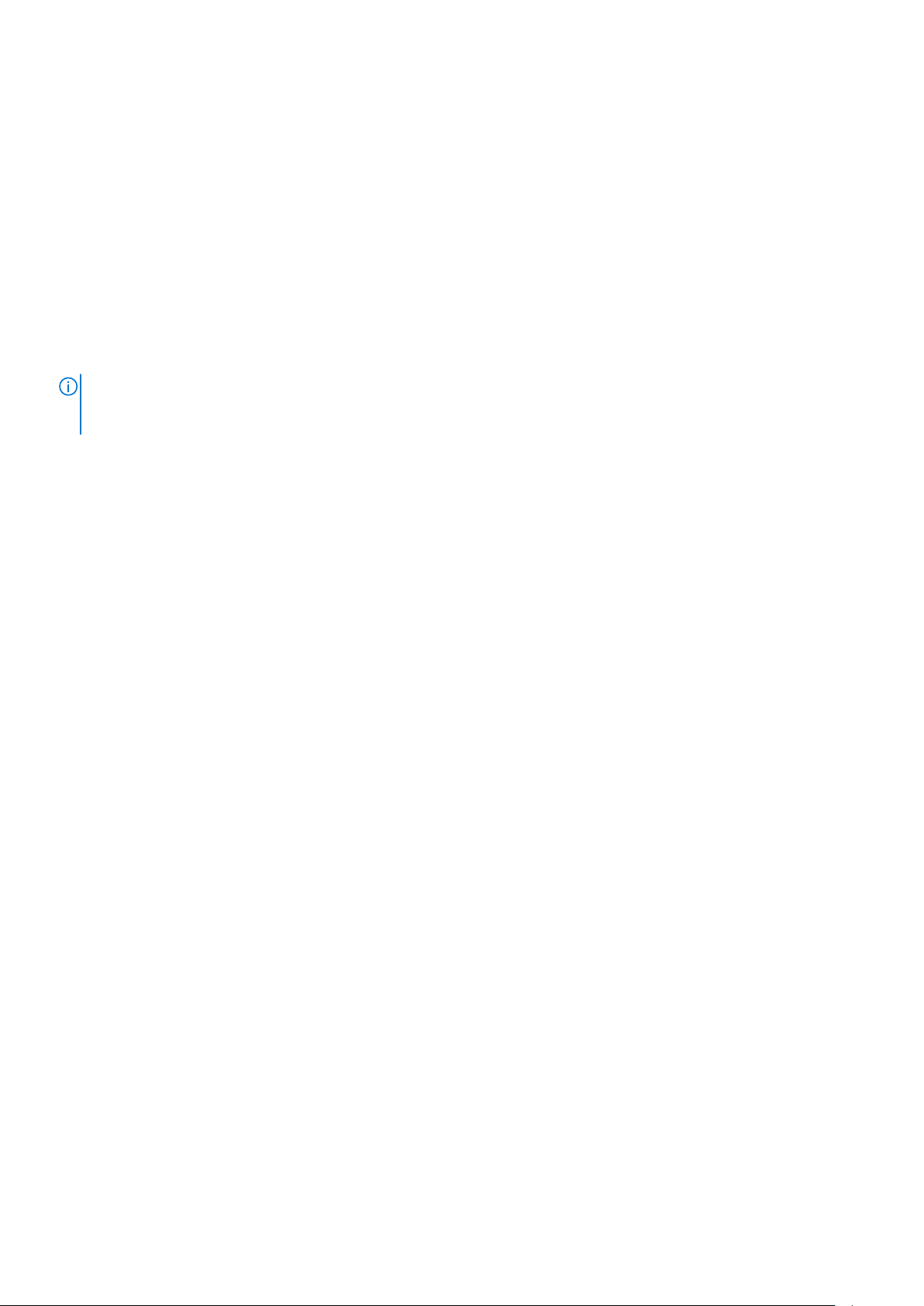
1. Kansi
2. Järjestelmän tuuletin
3. I/O-paneeli
4. Virtapainikemoduuli
5. Optinen asema
6. Kiintolevy
7. Kehys
8. Kiintolevy
9. Runko
10. Virtalähde
11. Emolevy
12. Etutuuletin
13. Suoritin
14. Jäähdytyselementtikokoonpano
HUOMAUTUS: Dell tarjoaa luettelon komponenteista ja niiden osanumeroista alkuperäiselle hankitulle järjestelmäkonfiguraatiolle.
Näitä osia on saatavilla asiakkaan ostaman takuun mukaisesti. Saat lisätietoja ostovaihtoehdoista ottamalla yhteyttä Dellmyyntiedustajaasi.
Järjestelmän tärkeimmät komponentit 15
Page 16
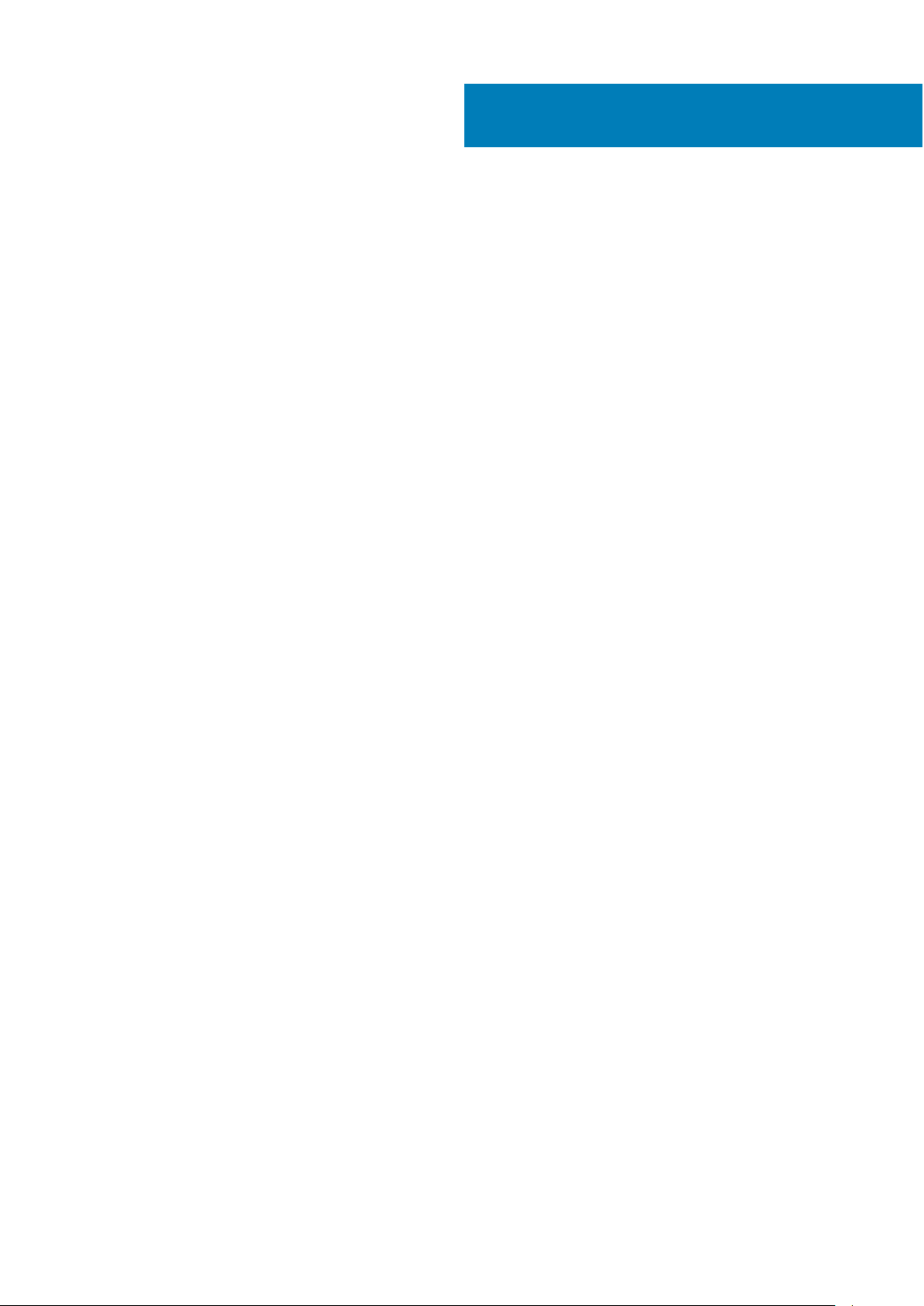
Aiheet:
• Kotelon kumitassut
• Kansi
• SD-kortti – valinnainen
• Etukehys
• Kiintolevy
• PSU-sarana
• Näytönohjain
• Muistimoduuli
• Kaiutin
• Nappiparisto
• Virtalähde
• Optinen asema
• I/O-paneeli
• Puolijohdekiintolevy
• Virtapainikemoduuli
• Lämmönsiirrinkokoonpano
• Tuuletin- ja lämmönsiirrinkokoonpano
• Jännitteen säädön jäähdytyselementti
• Etutuuletin
• Järjestelmän tuuletin
• Valinnainen I/O-kortti
• Suoritin
• Tunkeutumiskytkin
• Emolevy
4
Purkaminen ja kokoaminen
Kotelon kumitassut
Kotelon kumitassujen irrottaminen
1. Noudata Ennen kuin avaat tietokoneen kannen -kohdan menettelyä.
2. Vedä kumitassujen toinen pää ulos lovesta [1] ja irrota tassu järjestelmästä työntämällä kumitassua [2].
16 Purkaminen ja kokoaminen
Page 17

Kuva 4. Etukumitassujen irrottaminen
Purkaminen ja kokoaminen
17
Page 18

Kuva 5. Takakumitassujen irrottaminen
Kotelon kumijalkojen asentaminen
1. Asenna kumijalan toinen pääty paikkaan [1] ja kiinnitä se järjestelmään työntämällä [2] toisesta päädystä [3].
18
Purkaminen ja kokoaminen
Page 19

Kuva 6. Etummaisten tukijalkojen asentaminen
Purkaminen ja kokoaminen
19
Page 20

Kuva 7. Takimmaisten tukijalkojen asentaminen
2. Noudata Tietokoneen sisällä työskentelyn jälkeen -kohdan ohjeita.
Kansi
Kannen irrottaminen
1. Noudata Ennen kuin avaat tietokoneen kannen -kohdan ohjeita.
2. Vapauta kansi vetämällä vapautussalpaa [1].
HUOMAUTUS: Vapautussalpa voi olla kiinnitetty turvaruuvilla. Vapauta kansi irrottamalla turvaruuvi.
20 Purkaminen ja kokoaminen
Page 21

3. Käännä kantta ja nosta se irti tietokoneesta [2,3]
Kannen asentaminen
1. Kohdista kannen koukut tietokoneen kotelon kielekkeisiin.
2. Käännä kantta, kunnes se napsahtaa paikalleen.
Purkaminen ja kokoaminen
21
Page 22
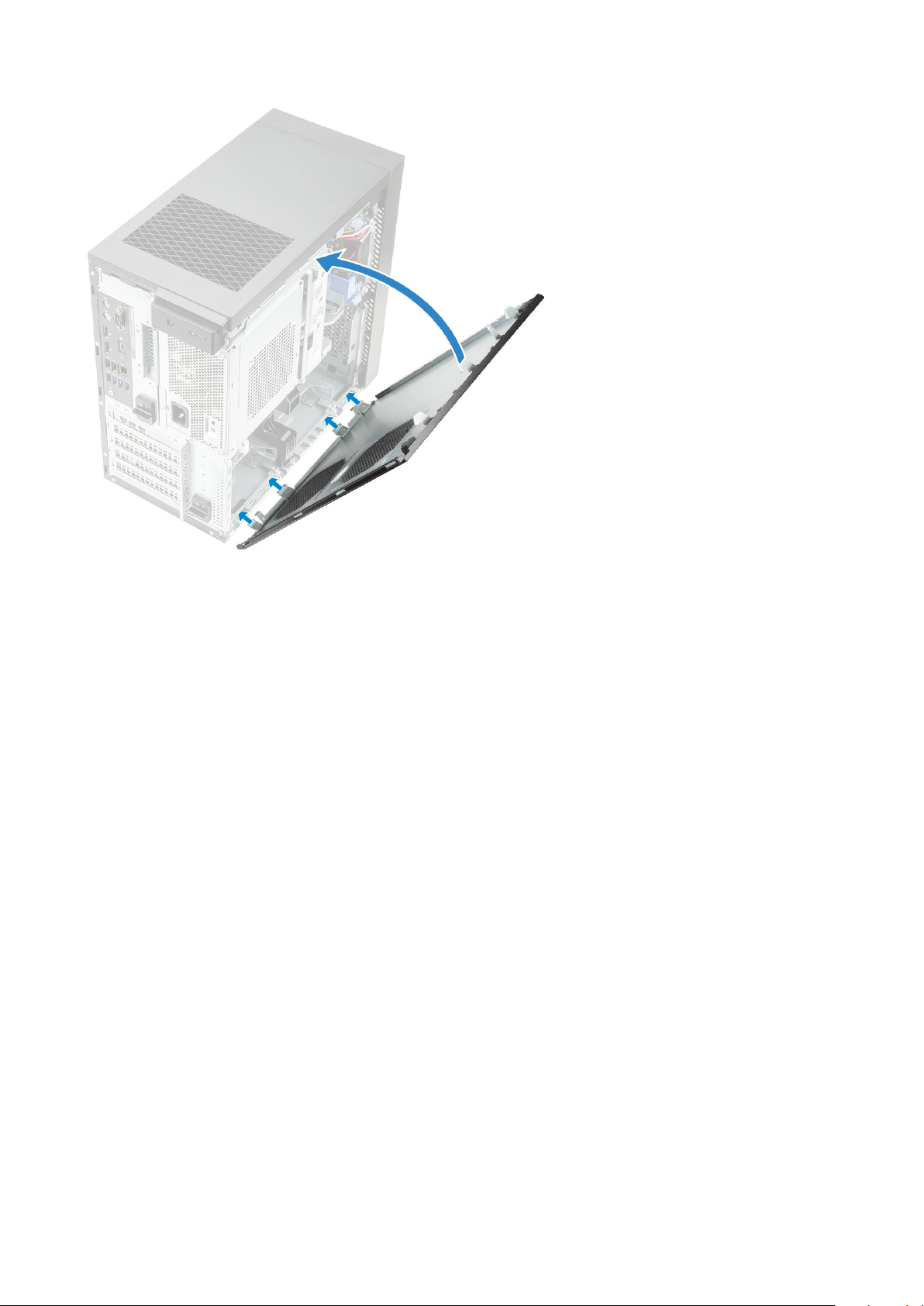
3. Noudata Tietokoneen käsittelemisen jälkeen -kohdan ohjeita.
SD-kortti – valinnainen
SD-kortti on lisävaruste.
SD-kortin irrottaminen
1. Noudata Ennen kuin avaat tietokoneen kannen -kohdan menettelyä.
2. Vedä SD-kortti ulos järjestelmästä.
22
Purkaminen ja kokoaminen
Page 23

SD-kortin asentaminen
1. Aseta SD-kortti järjestelmässä olevaan SD-korttipaikkaan.
Purkaminen ja kokoaminen
23
Page 24

2. Noudata Tietokoneen sisällä työskentelyn jälkeen -kohdan ohjeita.
Etukehys
Etupaneelin irrottaminen
1. Noudata Ennen kuin avaat tietokoneen kannen -kohdan ohjeita.
2. Irrota kansi.
3. Etupaneelin irrottaminen:
a. Vapauta etupaneeli nostamalla kiinnityskielekkeitä [1].
b. Irrota etupaneeli kotelon lovista kääntämällä ja vetämällä etupaneelia [2,3].
24
Purkaminen ja kokoaminen
Page 25
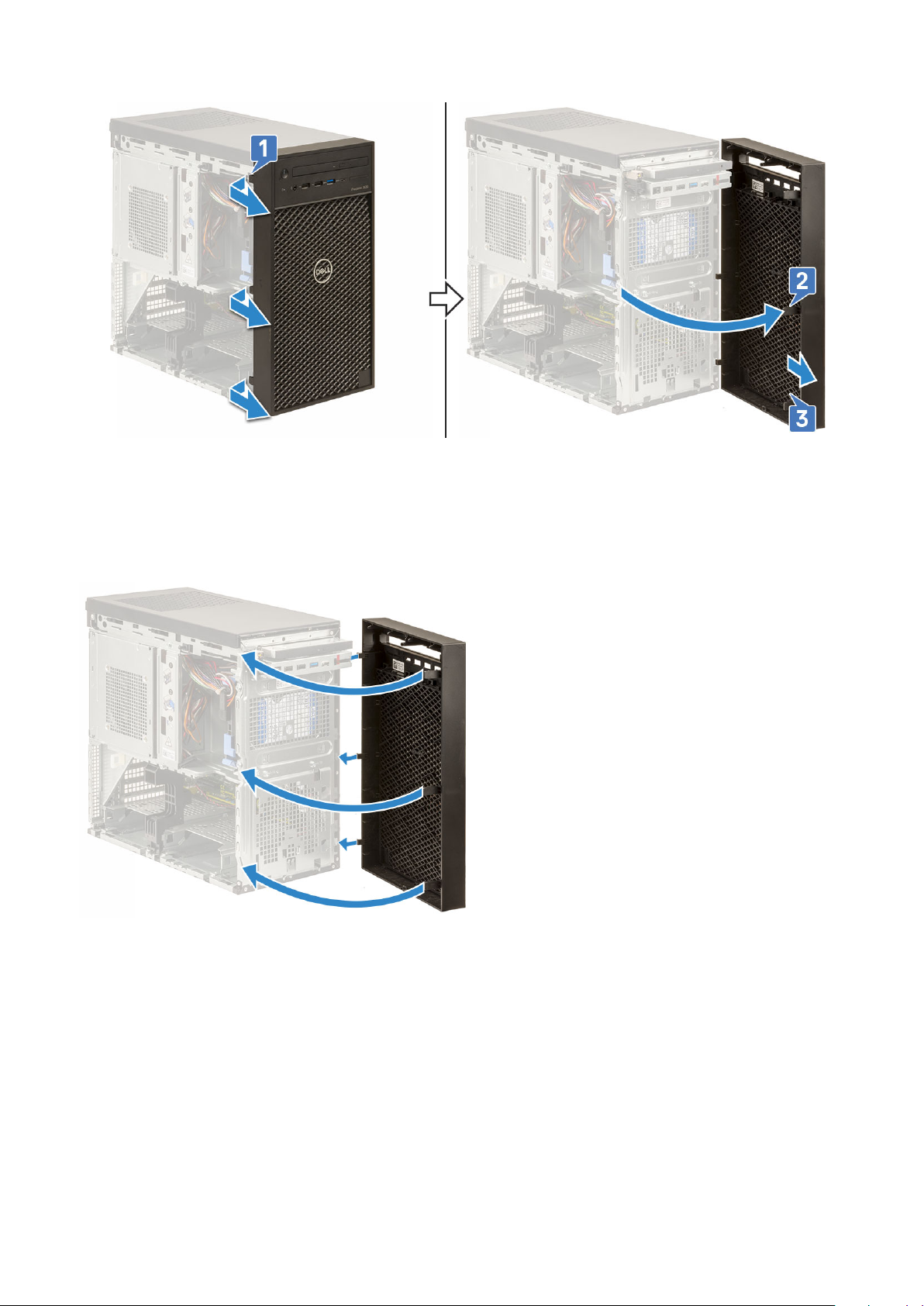
Etupaneelin asentaminen
1. Pitele etupaneelista ja varmista, että etupaneelin koukut kohdistuvat tietokoneen loviin.
2. Käännä etupaneelia tietokonetta kohti.
3. Paina etupaneelia niin, että kielekkeet napsahtavat paikoilleen.
4. Asenna kansi.
5. Noudata Tietokoneen käsittelemisen jälkeen -kohdan ohjeita.
Kiintolevy
3,5 tuuman kiintolevyn irrottaminen
1. NoudataEnnen kuin avaat tietokoneen kannen -kohdan ohjeita.
2. Irrota kansi.
3. Irrota datakaapeli ja virtakaapeli kiintolevystä [1].
4. Paina sinisen kiinnikkeen kielekkeitä [2] ja nosta kiintolevyn kiinnike pois kiintolevyn asemapaikasta [3].
Purkaminen ja kokoaminen
25
Page 26

5. Taivuta kiintolevyn kiinnikettä[1] ja nosta kiintolevy irti kiintolevyn kiinnikkeestä [2].
6. Irrota lisäkiintolevy tarvittaessa toistamalla vaiheet 3–5.
3,5 tuuman kiintolevyn asentaminen
1. Työnnä kiintolevyn toisella puolella olevat reiät kiintolevyn kiinnikkeen nastoja vasten ja aseta kiintolevy sitten kiinnikkeeseensä.
26
Purkaminen ja kokoaminen
Page 27

2. Työnnä kiintolevykokoonpano kiintolevypaikkaan [1].
3. Kytke datakaapeli ja virtakaapeli kiintolevyyn [2].
4. Voit asentaa lisäkiintolevyyn noudattamalla vaiheita 1–3.
5. Asenna kansi.
6. Noudata Tietokoneen käsittelemisen jälkeen -kohdan ohjeita.
2,5 tuuman kiintolevyn irrottaminen
1. Noudata Ennen kuin avaat tietokoneen kannen -kohdan ohjeita.
2. Irrota kansi.
3. Irrota data- ja virtakaapelit kiintolevyjen asianmukaisista liittimistä [1].
4. Paina sinisen kiinnikkeen kielekkeitä [2] ja nosta kiintolevyn kiinnike pois etummaisesta kiintolevyn laajennuspaikasta [3].
Purkaminen ja kokoaminen
27
Page 28

5. Irrota data- ja virtakaapelit kiintolevyjen asianmukaisista liittimistä [1].
6. Paina sinisen kiinnikkeen kielekkeitä ja nosta kiintolevyn kiinnike pois alimmaisesta kiintolevyn laajennuspaikasta [2].
7. Irrota SATA-virtakaapeli PSU:n liittimistä [3].
28
Purkaminen ja kokoaminen
Page 29
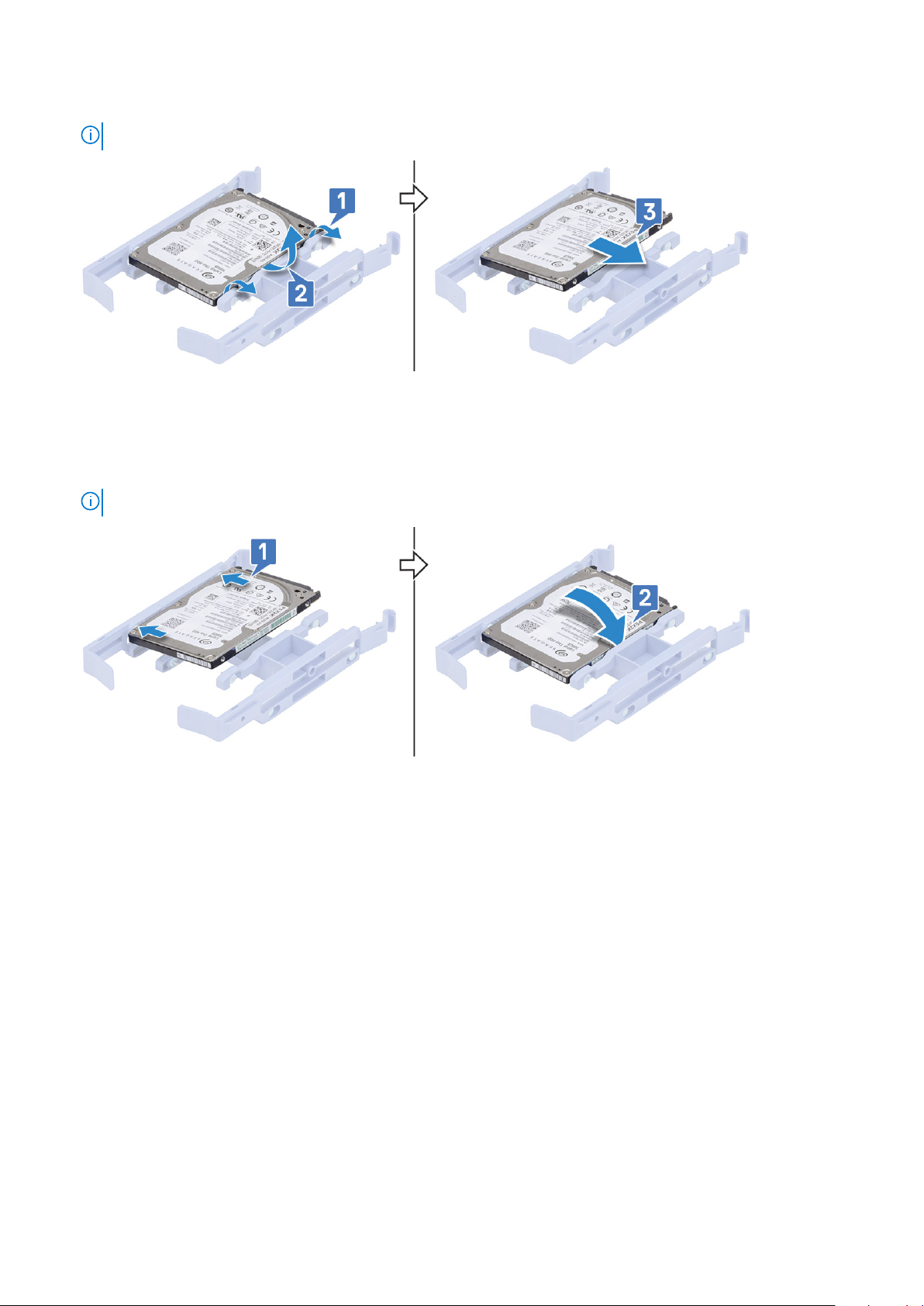
8. Taivuta kiintolevyn kiinnikettä [1], nosta kiintolevyä [2] ja liu’uta se sitten ulos kiintolevyn kiinnikkeestä [3].
HUOMAUTUS: Poista toinen kiintolevy kiinnikkeen toiselta puolelta saman menettelyn mukaisesti.
2,5 tuuman kiintolevyn asentaminen
1. Aseta kiintolevyn toisen puolen reiät kiintolevyn kiinnikkeen nastoihin [1] ja aseta sitten kiintolevy kiinnikkeeseen siten, että kiinnikkeen
toisen puolen nastat on kohdistettu kiintolevyn reikien kanssa [2].
HUOMAUTUS: Asenna toinen kiintolevy kiinnikkeen toiselle puolelle saman menettelyn mukaisesti.
2. Liu’uta kiintolevykokoonpano etummaiseen kiintolevyn laajennuspaikkaan [1].
3. Kytke data- ja virtakaapelit kiintolevyjen asianmukaisiin liittimiin [2].
Purkaminen ja kokoaminen
29
Page 30
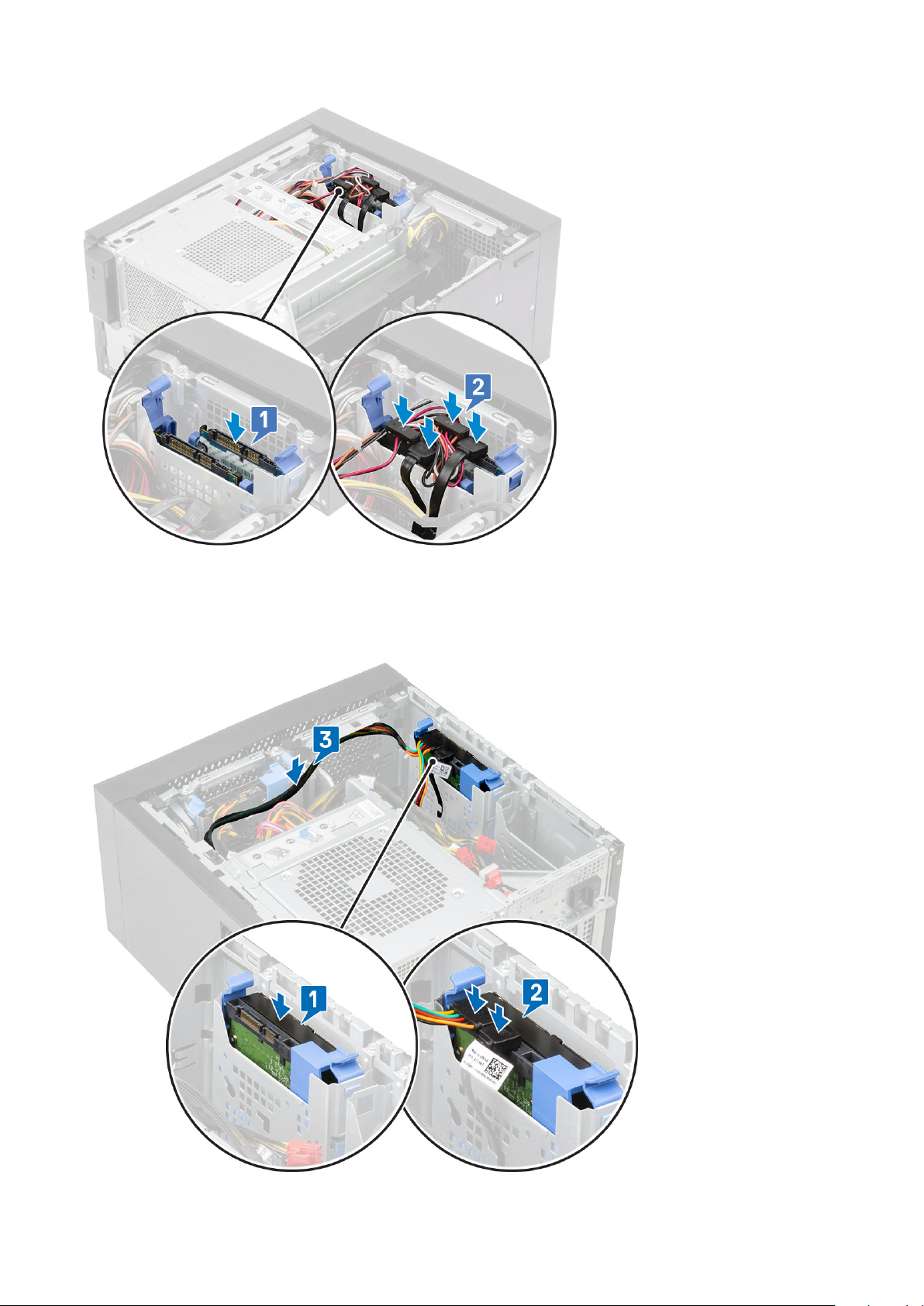
4. Liu’uta kiintolevykokoonpano alimmaiseen kiintolevyn laajennuspaikkaan [1].
5. Kytke data- ja virtakaapelit kiintolevyjen asianmukaisiin liittimiin [2].
6. Vie SATA-virtakaapelit ohjainta pitkin niiden kytkemiseksi PSU:hun [3].
30
Purkaminen ja kokoaminen
Page 31

7. Asenna kansi.
8. Noudata Tietokoneen käsittelemisen jälkeen -kohdan ohjeita.
PSU-sarana
Virtalähteen saranan avaaminen
1. Noudata Ennen kuin avaat tietokoneen kannen -kohdan menettelyä.
2. Irrota kansi:
3. Avaa virtalähteen vapautussalvat [1,2]
4. Käännä virtalähteen saranaa kuvassa näytetyllä tavalla [3].
Virtalähteen saranan sulkeminen
1. Käännä virtalähteen saranaa [1]
2. Kiinnitä virtalähteen sarana järjestelmään avaamalla virtalähteen vapautussalvat [2, 3].
Purkaminen ja kokoaminen
31
Page 32

3. Asenna kansi:
4. Noudata Tietokoneen sisällä työskentelyn jälkeen -kohdan ohjeita.
Näytönohjain
Näytönohjaimen irrottaminen
HUOMAUTUS:
vaihetta 4.
1. Noudata Ennen kuin avaat tietokoneen kannen -kohdan ohjeita.
2. Irrota kansi.
3. Irrota VGA-virtakaapeli näytönohjaimista kahden näytönohjaimen kokoonpanossa [1].
4. Vapauta kaapelit nostamalla muovisalpaa [2] ja vedä kaapelit pois kielekkeistä [3].
Joissakin kokoonpanoissa saattaa olla asennettuna PCIe-kortti. Irrota laajennuskortti samalla tavalla lukuun ottamatta
32
Purkaminen ja kokoaminen
Page 33

5. Avaa virtalähteen sarana.
6. Paina vapautuspainiketta ja irrota näytönohjaimen virtajohto näytönohjaimen liitännästä [1].
7.
8. Vapauta PCIe-pidikkeen kieleke kotelossa olevasta paikasta työntämällä PCIe-pidikettä [3].
HUOMAUTUS: PCIe-pidikettä ei ehkä tarvita kahden NVIDIA Quadro P4000- tai RTX4000-näytönohjaimen kokoonpanoissa.
Nosta PCIe-pidikkeen näytönohjaimessa olevaa puolta [2].
9. Työnnä kortin kiinnityssalpa irti kortista [1] ja nosta näytönohjain irti tietokoneesta [2].
Purkaminen ja kokoaminen
33
Page 34

Näytönohjaimen asentaminen
HUOMAUTUS: Asenna laajennuskortti samalla tavalla lukuun ottamatta vaihetta 2.
1. Aseta näytönohjain emolevyn liitäntään.
34
Purkaminen ja kokoaminen
Page 35

Kuva 8. Yksi näytönohjain
Kuva 9. Kaksi näytönohjainta
2. Yhden näytönohjaimen kokoonpanossa liitä näytönohjaimen virtakaapeli näytönohjaimen liittimeen [1].
3. Aseta PCIe-kortin pidikkeen kieleke kotelossa olevaan paikkaan [2] ja paina, kunnes se kiinnittyy näytönohjaimeen [3].
Purkaminen ja kokoaminen
35
Page 36

4. Sulje virtalähteen sarana.
5. VGA-virtakaapelin kytkeminen kahden näytönohjaimen kokoonpanoon:
a. Vedä VGA-virtakaapelit pois virtalähteen kiinnityskielekkeistä [1].
b. Vapauta kaapelit nostamalla muovisalpaa [2].
c. Kytke VGA-virtakaapelit molempien näytönohjainten liitäntöihin [3].
6. Asenna kansi.
7. Noudata Tietokoneen käsittelemisen jälkeen -kohdan ohjeita.
36
Purkaminen ja kokoaminen
Page 37

Muistimoduuli
Muistimoduulin irrottaminen
1. Noudata Ennen kuin avaat tietokoneen kannen -kohdan menettelyä.
2. Irrota suojus.
3. Avaa PSU-sarana.
4. Paina muistimoduulin kiinnityskielekkeitä muistimoduulin molemmilta puolilta [1].
5. Nosta muistimoduuli pois emolevyn kannasta ja ulos tietokoneesta [2].
Muistimoduulin asentaminen
1. Kohdista muistimoduulin lovi muistimoduulin liittimen kielekkeeseen ja työnnä muistimoduuli paikoilleen muistimoduulin kantaan [1].
2. Paina muistimoduulia, kunnes sen kiinnityskielekkeet napsahtavat paikoilleen [2].
Purkaminen ja kokoaminen
37
Page 38

3. Sulje PSU-sarana.
4. Asenna kansi.
5. Noudata Tietokoneen sisällä työskentelyn jälkeen -kohdan ohjeita.
Kaiutin
Kaiuttimen irrottaminen
1. Noudata Ennen kuin avaat tietokoneen kannen -kohdan ohjeita.
2. Irrota seuraavat:
a. Kansi
b. Virtalähteen sarana
3. Kaiuttimen irrottaminen 60 / 85 W:n suorittimella varustetusta järjestelmästä:
a. Irrota kaiutinkaapeli emolevyn liittimestä [1].
b. Paina vapautuskielekettä [2] ja poista kaiutin tietokoneen kotelon etuosasta [3].
38
Purkaminen ja kokoaminen
Page 39

4. Kaiuttimen irrottaminen 95 W:n suorittimella varustetusta järjestelmästä:
a. Irrota kaiutinkaapeli emolevystä [1].
b. Irrota kaiutinkaapeli emolevyn kielekkeistä [2,3].
c. Paina vapautuskielekettä ja poista kaiutin tietokoneen kotelon etuosasta [4].
Kaiuttimen asentaminen
1. Kaiuttimen asentaminen 60 / 85 W:n suorittimella varustettuun järjestelmään:
Purkaminen ja kokoaminen
39
Page 40

a. Aseta kaiutin tietokoneen kotelon etupaikkaan ja paina sitä, kunnes se napsahtaa paikalleen [1].
b. Kytke kaiutinkaapeli emolevyssä olevaan liittimeen [2].
2. Kaiuttimen asentaminen 95 W:n suorittimella varustettuun järjestelmään:
a. Asenna kaiutin kotelon takaosaan etutuulettimen yläpuolelle [1].
b. Vedä kaiutinkaapeli emolevyn I/O-portin kielekkeitä pitkin [2,3] ja liitä se emolevyyn [4].
3. Sulje virtalähteen sarana.
4. Asenna kansi.
5. Noudata Tietokoneen käsittelemisen jälkeen -kohdan ohjeita.
40
Purkaminen ja kokoaminen
Page 41

Nappiparisto
Nappipariston irrottaminen
1. Noudata Ennen kuin avaat tietokoneen kannen -kohdan menettelyä.
2. Irrota kansi.
3. Avaa PSU-sarana.
4. Nappipariston irrottaminen:
a. Paina vapautussalpaa siten, että nappiparisto ponnahtaa ulos [1].
b. Vedä nappiparisto irti emolevyn liitännästä [2].
Nappipariston asentaminen
1. Pidä paristoa pluspuoli ylöspäin ja työnnä se liitännän positiivisen puolen kiinnikkeiden alle [1].
2. Paina paristoa kantaan, kunnes se lukittuu paikalleen [2].
Purkaminen ja kokoaminen
41
Page 42

3. Sulje PSU-sarana.
4. Asenna kansi.
5. Noudata Tietokoneen sisällä työskentelyn jälkeen -kohdan ohjeita.
Virtalähde
Virtalähteen irrottaminen
1. Noudata Ennen kuin avaat tietokoneen kannen -kohdan ohjeita.
2. Irrota:
a. Kansi
b. Lämmönsiirrinkokoonpano
3. Avaa virtalähteen sarana
4. Irrota seuraavat kaapelit:
● 65 W / 80 W:n suorittimella varustetut järjestelmät:
a. Irrota optisen aseman virtakaapeli optisesta asemasta [1].
b. Irrota suorittimen virtakaapeli ja emolevyn virtakaapeli emolevystä [2,3].
c. Irrota suorittimen virtakaapeli kotelon reititysohjaimesta [4].
42
Purkaminen ja kokoaminen
Page 43

● 95 W:n suorittimella ja sen lämmönsiirrinkokoonpanolla varustetut järjestelmät:
a. Irrota optisen aseman virtakaapeli optisesta asemasta [1].
b. Irrota suorittimen virtakaapeli ja emolevyn virtakaapeli emolevystä [2,3].
c. Irrota näytönohjaimen virtakaapeli näytönohjaimen liitännästä [4].
d. Irrota suorittimen virtakaapeli kotelon reititysohjaimesta [5].
Purkaminen ja kokoaminen
43
Page 44

5. Sulje virtalähteen sarana.
6. Virtalähteen irrottaminen:
a. Irrota kiintolevyn virtakaapeli [1].
HUOMAUTUS: Kiintolevyjen virtajohtoja voi olla enimmillään neljä asennettujen kiintolevyjen määrästä riippuen.
b. Irrota kaksi #6-32x1/4''-ruuvia, joilla virtalähteen kiinnike on kiinnitetty koteloon [2] ja nosta virtalähteen kiinnike irti järjestelmästä
[3].
c. Asenna neljä #6-32x1/4''-ruuvia , joilla virtalähde kiinnittyy koteloon [4].
d. Nosta virtalähde pois kotelosta [5].
7. Irrota kaapelisarja 95 W:n suorittimella varustetusta järjestelmästä.
44
Purkaminen ja kokoaminen
Page 45

Virtalähteen asentaminen
1. Kytke johtosarja 95 W:n suorittimella varustettuun järjestelmään.
Purkaminen ja kokoaminen
45
Page 46

2. Aseta virtalähde sille tarkoitettuun paikkaan ja työnnä sitä tietokoneen takaosaa kohti, kunnes se napsahtaa paikalleen [1].
3. Asenna neljä #6-32x1/4''-ruuvia, joilla virtalähde kiinnittyy tietokoneeseen [2].
4. Aseta virtalähteen kiinnike paikalleen [3] ja kiristä kaksi #6-32x1/4''-ruuvia, joilla virtalähde kiinnittyy tietokoneeseen [4].
5. Kytke kiintolevyn virtakaapeli [5]
46
Purkaminen ja kokoaminen
Page 47

6. Avaa virtalähteen sarana.
7. Kytke seuraavat kaapelit:
● 65 W / 80 W:n suorittimella varustetut järjestelmät:
a. Vedä suorittimen virtakaapeli kotelon reititysohjaimen läpi [1].
b. Kytke emolevyn virtakaapeli [2].
c. Kytke suorittimen virtakaapeli emolevyn liitäntään [3].
d. Kytke optisen aseman virtakaapeli optisen aseman liitäntään [4].
● :
a. Vedä suorittimen virtakaapeli kotelon reititysohjaimen läpi [1].
b. Kytke näytönohjaimen virtakaapeli [2].
c. Kytke emolevyn virtakaapeli [3]
d. Kytke suorittimen virtakaapeli emolevyn liitäntään [4].
e. Kytke optisen aseman virtakaapeli optisen aseman liitäntään [5].
Purkaminen ja kokoaminen
47
Page 48

8. Asenna seuraavat:
a. Lämmönsiirrinkokoonpano
b. Kansi
9. Sulje virtalähteen sarana.
10. Noudata Tietokoneen käsittelemisen jälkeen -kohdan ohjeita.
Optinen asema
Optisen aseman irrottaminen
1. Noudata Ennen kuin avaat tietokoneen kannen -kohdan ohjeita.
2. Irrota kansi.
3. Etupaneeli
4. Avaa virtalähteen sarana.
5. Irrota datakaapeli ja virtakaapeli optisesta asemasta [1].
6. Vapauta optisen aseman lukitus vetämällä optisen aseman salvasta [2].
48
Purkaminen ja kokoaminen
Page 49

7. Työnnä optinen asema ulos tietokoneen etuosasta.
8. Irrota M2x2.5-ruuvi, jolla optisen aseman kiinnike on kiinnitetty optiseen asemaan [1], ja irrota optisen aseman kiinnike [2].
Purkaminen ja kokoaminen
49
Page 50

Optisen aseman asentaminen
1. Kohdista optisen aseman kiinnikkeen ruuvinreikä optisen aseman ruuvinreikiin [1] ja asenna M2x2.5-ruuvi, jolla optisen aseman kiinnike
kiinnittyy optiseen asemaan [2].
2. Työnnä optinen asema tietokoneen etuosassa olevaan paikkaan niin, että se asettuu paikalleen.
3. Kiinnitä datakaapeli ja virtajohto optiseen asemaan.
50
Purkaminen ja kokoaminen
Page 51

4. Sulje virtalähteen sarana.
5. Asenna etupaneeli
6. Asenna kansi.
7. Noudata Tietokoneen käsittelemisen jälkeen -kohdan ohjeita.
I/O-paneeli
I/O-paneelin irrottaminen
1. Noudata Ennen kuin avaat tietokoneen kannen -kohdan menettelyä.
2. Irrota seuraavat:
a. Kansi
b. Etukehys
c. Optinen asema
3. Avaa virtalähteen sarana.
4. Irrota I/O-äänikaapeli emolevyn liitännästä [1] ja vedä kaapeli pois emolevyn vieressä kotelossa olevista reititysohjaimista [2].
Purkaminen ja kokoaminen
51
Page 52

5. Irrota seuraavat kaapelit emolevyn liitännöistä:
● Emolevyn virtaliitinkaapeli [1,2]
● SD-kortin kaapeli [3]
● Type-C-kaapeli [4]
● I/O USB -kaapeli [5]
● Irrota kaapelit reititysohjaimista [6]
52
Purkaminen ja kokoaminen
Page 53
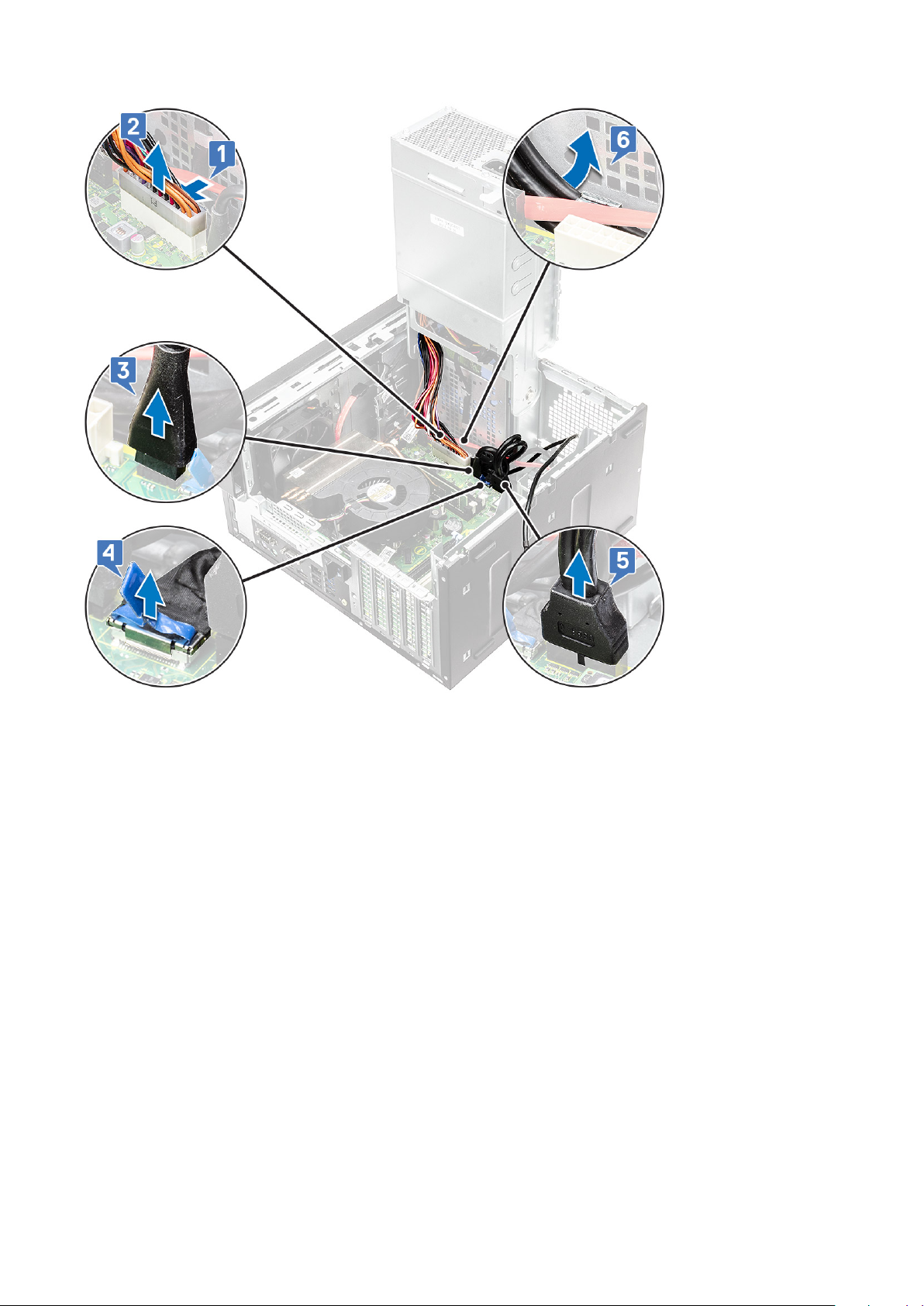
6. Irrota #6-32x1/4”-ruuvi, jolla I/O-paneeli on kiinnitetty koteloon.
Purkaminen ja kokoaminen
53
Page 54

7. Vapauta I/O-paneelin kielekkeet kotelossa olevista paikoistaan nostamalla I/O-paneelia.
54
Purkaminen ja kokoaminen
Page 55

8. Vedä I/O-paneeli kaapeleineen irti kotelon I/O-paneelipaikasta.
Purkaminen ja kokoaminen
55
Page 56

I/O-paneelin asentaminen
1. Työnnä kaapelit kotelon I/O-paneelin paikan läpi.
56
Purkaminen ja kokoaminen
Page 57

2. Työnnä I/O-paneelin kielekkeet järjestelmässä oleviin paikkoihin [1] ja kiinnitä I/O-paneeli järjestelmään kallistamalla [2].
Purkaminen ja kokoaminen
57
Page 58

3. Asenna #6-32x1/4''-ruuvi, jolla I/O-paneeli kiinnittyy järjestelmään.
58
Purkaminen ja kokoaminen
Page 59

4. Vedä kaapelit reitityskanavan läpi [1] ja kytke seuraavat kaapelit emolevyn liitäntöihin:
● I/O USB -kaapeli [2]
● Type-C-kaapeli [3]
● SD-kortin kaapeli [4]
● Emolevyn virtaliitinkaapeli [5]
Purkaminen ja kokoaminen
59
Page 60

5. Vedä I/O-äänikaapeli kotelossa emolevyn vieressä olevan reititysklipsin läpi [1].
6. Kytke I/O-äänikaapeli emolevyn liitäntään [2].
60
Purkaminen ja kokoaminen
Page 61

7. Asenna seuraavat:
a. Optinen asema
b. Etukehys
c. Kansi
8. Sulje virtalähteen sarana.
9. Noudata Tietokoneen sisällä työskentelyn jälkeen -kohdan ohjeita.
Puolijohdekiintolevy
PCIe-SSD-kortin irrottaminen
HUOMAUTUS: Nämä ohjeet koskevat myös M.2 SATA -SSD-kortin irrottamista.
1. Noudata Ennen kuin avaat tietokoneen kannen -kohdan ohjeita.
2. Irrota seuraavat:
a. kansi.
b. näytönohjain.
3. Avaa virtalähteen sarana.
4. SSD-kortin irrottaminen:
a. Irrota M2x2.5-ruuvi, jolla PCIe-SSD-kortti on kiinnitetty [1].
b. Vedä ja nosta PCIe-SSD-kortti pois tietokoneesta [2].
c. Irrota SSD-lämpötyyny [3].
Purkaminen ja kokoaminen
61
Page 62

Kuva 10. 2242 SSD
PCIe-SSD-kortin asentaminen
HUOMAUTUS: Nämä ohjeet koskevat myös M.2 SATA -SSD-kortin asentamista.
1. Aseta SSD-lämmönjohtotyyny emolevyn paikkaan [1].
62
Purkaminen ja kokoaminen
Page 63

2. Työnnä PCIe-SSD-kortti paikkaan ja kiinnitä SSD-kortti emolevyyn kiristämällä M2x2.5-ruuvi [2,3].
Kuva 11. 2242 SSD
3. Asenna seuraavat:
a. kansi.
b. näytönohjain.
4. Sulje virtalähteen sarana.
5. Noudata Tietokoneen käsittelemisen jälkeen -kohdan ohjeita.
Purkaminen ja kokoaminen
63
Page 64

Virtapainikemoduuli
Virtapainikemoduulin irrottaminen
1. Noudata Ennen kuin avaat tietokoneen kannen -kohdan menettelyä.
2. Irrota seuraavat:
a. Kansi
b. Etukehys
c. I/O-paneeli
3. Avaa virtalähteen sarana.
4. Irrota virtapainikemoduulin kaapeli emolevyssä olevasta liitännästä [1].
5. Irrota virtapainikemoduulin kaapeli kotelossa emolevyn vieressä olevista reititysohjaimista [2, 3].
6. Irrota teippi, jolla virtapainikemoduuli on kiinnitetty koteloon [1].
7. Vapauta virtapainikemoduuli painamalla lovia ja vedä virtapainikemoduuli sitten irti järjestelmästä [2, 3].
64
Purkaminen ja kokoaminen
Page 65

Virtapainikemoduulin asentaminen
1. Aseta virtapainikemoduuli paikkaansa järjestelmässä [1], paina lovia ja kiinnitä se järjestelmään [2].
2. Kiinnitä virtapainikemoduuli järjestelmään teipillä [3].
Purkaminen ja kokoaminen
65
Page 66

3. Vedä virtapainikemoduulin kaapeli järjestelmän reititysohjaimien läpi [1, 2].
4. Kytke virtapainikemoduulin kaapeli emolevyssä olevaan liitäntään [3].
66
Purkaminen ja kokoaminen
Page 67

5. Asenna seuraavat:
a. I/O-paneeli
b. Optinen asema
c. Etukehys
d. Kansi
6. Sulje virtalähteen sarana.
7. Noudata Tietokoneen sisällä työskentelyn jälkeen -kohdan ohjeita.
Lämmönsiirrinkokoonpano
Lämmönsiirrinkokoonpanon irrottaminen – 65 W:n tai 80 W:n suoritin
Nämä vaiheet koskevat 65 W:n tai 80 W:n suorittimella varustettuja järjestelmiä.
1. Noudata Ennen kuin avaat tietokoneen kannen -menettelyä.
2. Irrota kansi.
3. Avaa virtalähteen sarana.
4. Lämmönsiirrinkokoonpanon irrottaminen:
a. Irrota lämmönsiirtimen kaapeli emolevyn liittimestä [1].
b. Löysennä neljää lukitusruuvia, joilla lämmönsiirrinkokoonpano on kiinnitetty [2], ja nosta se pois järjestelmästä [3].
HUOMAUTUS: Löysennä ruuveja emolevyyn merkityssä järjestyksessä (1, 2, 3, 4).
Purkaminen ja kokoaminen 67
Page 68

Lämmönsiirrinkokoonpanon asentaminen – 65 W:n tai 80 W:n suoritin
Nämä vaiheet koskevat 65 W:n tai 80 W:n suorittimella varustettuja järjestelmiä.
1. Kohdista lämmönsiirrinkokoonpano emolevyn ruuvinpidikkeisiin ja aseta se suorittimen päälle [1].
2. Kiinnitä lämmönsiirrinkokoonpano emolevyyn kiristämällä neljä ankkuriruuvia [2].
HUOMAUTUS: Kiristä ruuvit emolevyyn merkityssä järjestyksessä (1, 2, 3, 4).
3. Liitä lämmönsiirrinkokoonpanon kaapeli emolevyssä olevaan liitäntään [3].
68
Purkaminen ja kokoaminen
Page 69

4. Sulje virtalähteen sarana.
5. Asenna kansi.
6. Noudata Tietokoneen käsittelemisen jälkeen -kohdan ohjeita.
Tuuletin- ja lämmönsiirrinkokoonpano
Lämmönsiirrinkokoonpanon irrottaminen – 95 W:n suoritin
Nämä vaiheet koskevat 95 W:n suorittimella varustettuja järjestelmiä.
1. Noudata Ennen kuin avaat tietokoneen kannen -menettelyä.
2. Irrota kansi.
3. Avaa virtalähteen sarana.
4. Irrota kolme #6-32x1/4''-ruuvia, joilla tuuletin on kiinnitetty lämmönsiirrinkokoonpanoon [1].
5. Käännä tuuletin ympäri ja aseta se syrjään [2].
Purkaminen ja kokoaminen
69
Page 70

6. Löysennä ankkuriruuveja, joilla lämmönsiirrin on kiinnitetty emolevyyn [1].
7. Nosta lämmönsiirrinkokoonpano irti emolevystä [2].
8. Irrota tuulettimen kaapeli emolevystä.
70
Purkaminen ja kokoaminen
Page 71

Lämmönsiirrinkokoonpanon asentaminen – 95 W:n suoritin
Nämä vaiheet koskevat 95 W:n suorittimella varustettuja järjestelmiä.
1. Vedä tuulettimen kaapeli lämmönsiirrinkokoonpanon läpi [1] ja kytke tuulettimen kaapeli emolevyn liitäntään [2].
2. Aseta lämmönsiirrinkokoonpano suorittimen päälle.
3. Kohdista lämmönsiirrinkokoonpanon ruuvinreiät emolevyn ruuvinreikiin.
Purkaminen ja kokoaminen
71
Page 72

4. Kiinnitä lämmönsiirrinkokoonpano emolevyyn kiristämällä ankkuriruuvit.
5. Kohdista tuulettimen ruuvinreiät lämmönsiirrinkokoonpanon ruuvinreikiin ja aseta tuuletin lämmönsiirrinkokoonpanon päälle [1].
6. Asenna ruuvit, joilla tuuletin kiinnittyy lämmönsiirrinkokoonpanoon [2].
7. Sulje virtalähteen sarana.
8. Asenna kansi.
9. Noudata Tietokoneen käsittelemisen jälkeen -kohdan ohjeita.
72
Purkaminen ja kokoaminen
Page 73

Jännitteen säädön jäähdytyselementti
VR-lämmönsiirtimen irrottaminen
1. Noudata Ennen kuin avaat tietokoneen kannen -menettelyä.
2. Irrota seuraavat:
a. Kansi
b. Näytönohjain
c. SSD-asema
d. Lämmönsiirrinkokoonpano
3. Avaa virtalähteen sarana.
4. Löysennä ankkuriruuveja, joilla VR-lämmönsiirrin on kiinnitetty emolevyyn [1].
5. Nosta VR-lämmönsiirrin irti emolevystä [2].
VR-lämmönsiirtimen asentaminen
1. Kohdista lämmönsiirtimen ruuvit emolevyn ruuvinreikiin ja aseta VR-lämmönsiirrin emolevylle [1].
2. Kiinnitä VR-lämmönsiirrin emolevyyn kiristämällä ankkuriruuvit [2].
Purkaminen ja kokoaminen
73
Page 74

3. Asenna seuraavat:
a. Lämmönsiirrinkokoonpano
b. SSD-asema
c. Näytönohjain
d. Kansi
4. Sulje virtalähteen sarana
5. Noudata Tietokoneen käsittelemisen jälkeen -kohdan ohjeita.
Etutuuletin
Etutuulettimen irrottaminen
1. Noudata Ennen kuin avaat tietokoneen kannen -kohdan ohjeita.
2. Irrota seuraavat:
a. Kansi
b. Virtalähteen sarana
3. Vedä kiintolevyn kaapelit pois etutuulettimen kiinnikkeen päältä.
74
Purkaminen ja kokoaminen
Page 75

4. Irrota etutuulettimen kaapeli emolevystä.
5. Vapauta etutuuletin kiinnikkeestä painamalla kielekettä, joka kiinnittää etutuulettimen kiinnikkeeseensä.
Purkaminen ja kokoaminen
75
Page 76

6. Nosta etutuuletin irti tietokoneesta.
7. Vapauta tuulettimen kaapeli tuulettimen rungon koukusta [1] ja käännä ympäri [2].
8. Nosta kaikilta sivuilta [3] ja irrota tuuletin rungosta [4].
76
Purkaminen ja kokoaminen
Page 77

Etutuulettimen asentaminen
1. Aseta tuuletin runkoon [1] ja käännä ympäri [2].
2. Vedä tuulettimen kaapeli tuulettimen rungon koukun läpi [3].
3. Asenna etutuuletin tuulettimen kiinnikkeeseen.
4. Kiinnitä etutuuletin tietokoneessa olevaan kiinnikkeeseen painamalla kielekettä.
Purkaminen ja kokoaminen
77
Page 78

5. Kytke etutuulettimen kaapeli emolevyyn.
6. Vedä kiintolevyn kaapelit etutuulettimen kiinnikkeen yli.
78
Purkaminen ja kokoaminen
Page 79

Järjestelmän tuuletin
Järjestelmän tuulettimen irrottaminen
1. Noudata Ennen kuin avaat tietokoneen kannen -kohdan ohjeita.
2. Irrota seuraavat:
a. Kansi
b. Virtalähteen sarana
c. Lämmönsiirrinkokoonpano
3. Irrota järjestelmän tuulettimen kaapeli emolevyn liittimestä.
4. Irrota #6-32x1/4''-ruuvi, jolla järjestelmän tuulettimen kiinnike on kiinnitetty koteloon [1]
5. Vedä järjestelmän tuuletinkokoonpanoa tietokoneen etuosaa kohti. Vapauta tuuletinkokoonpano kotelosta ja poista se järjestelmästä
[3].
Purkaminen ja kokoaminen
79
Page 80

6. Vedä järjestelmän tuulettimen kaapeli irti järjestelmän tuulettimen kiinnikkeen reitityskanavasta [1].
7. Vapauta järjestelmän tuuletin kiinnikkeestään vetämällä kumiholkkeja ja irrottamalla holkit, joilla järjestelmän tuuletin on kiinnitetty
kiinnikkeeseen [2].
8. Nosta järjestelmän tuuletin irti järjestelmän tuulettimen kiinnikkeestä [3].
Kuva 12. Kotelon tuulettimen irrottaminen
Järjestelmän tuulettimen asentaminen
1. Työnnä kumiholkit järjestelmän tuulettimen kiinnikkeessä olevien pidikkeiden läpi, kohdista järjestelmän tuulettimen aukot kumiholkkeihin
ja kiinnitä järjestelmän tuuletin kiinnikkeeseensä työntämällä kumiholkit järjestelmän tuulettimen aukkoihin [1].
2. Vedä järjestelmän tuulettimen kaapeli järjestelmän tuulettimen kiinnikkeen reitityskanavan läpi [2].
80
Purkaminen ja kokoaminen
Page 81

3. Kohdista järjestelmän tuuletinkokoonpanon urat kotelossa oleviin pidikkeisiin ja työnnä kokoonpanoa [1].
4. Asenna #6-32x1/4''-ruuvi, jolla järjestelmän tuulettimen kiinnike kiinnittyy koteloon [2].
5. Kytke järjestelmän tuulettimen kaapeli emolevyn liitäntään [3].
6. Asenna seuraavat:
a. Lämmönsiirrinkokoonpano
b. Virtalähteen sarana
c. Kansi
7. Noudata Tietokoneen käsittelemisen jälkeen -kohdan ohjeita.
Purkaminen ja kokoaminen
81
Page 82

Valinnainen I/O-kortti
Valinnaisen I/O-kortin irrottaminen
HUOMAUTUS: Jokin näistä korteista (HDMI/DisplayPort/VGA/Type-C) voi näkyä järjestelmän mukana tilatun lisäkomponentin
perusteella.
1. Noudata Ennen kuin avaat tietokoneen kannen -kohdan menettelyä.
2. Irrota kansi.
3. Avaa PSU-sarana.
4. Valinnaisen I/O-kortin irrottaminen:
a. Irrota I/O-kortin kaapeli emolevyn liittimestä [1].
b. Irrota kaksi M3X3-ruuvia, joilla I/O-kortti kiinnittyy järjestelmään [2].
c. Irrota I/O-kortti järjestelmästä [3].
Valinnaisen I/O-kortin asentaminen
1. Irrota metallipidike alla olevan kuvan mukaisesti työntämällä tasapäinen ruuvimeisseli pidikkeen reikään [1]. Vapauta pidike painamalla
pidikettä [2] ja nosta sitten pidike ulos järjestelmästä.
82
Purkaminen ja kokoaminen
Page 83

2. Aseta I/O-kortti paikkaansa tietokoneen sisäpuolelta käsin [1] ja kiinnitä kaksi M3X3-ruuvia, joilla I/O-kortti kiinnittyy järjestelmään [2].
3. Kytke I/O-kortin kaapeli emolevyssä olevaan liittimeen [3].
4. Sulje PSU-sarana.
5. Asenna kansi.
Purkaminen ja kokoaminen
83
Page 84

Suoritin
Suorittimen irrottaminen
1. Noudata Ennen kuin avaat tietokoneen kannen -kohdan ohjeita.
2. Irrota seuraavat:
a. Kansi
b. Virtalähteen sarana
c. Lämmönsiirrinkokoonpano
3. Suorittimen irrottaminen:
a. Vapauta kannan vipu painamalla se alas ja ulospäin suorittimen suojan kielekkeen alta [1].
b. Josta vipua ylöspäin ja nosta suorittimen suojus ylös [2].
c. Nosta suoritin varoen ulos kannasta [3].
Suorittimen asentaminen
1. Kohdista suorittimen pin-1-merkki suoritinkannan kolmioon ja aseta suoritin kantaansa niin, että suorittimen lovet ja kannan ohjaimet
osuvat kohdakkain [1].
2. Sulje suorittimen suojus työntämällä se kiinnitysruuvin alle [2].
3. Laske suorittimen vipu alas ja paina se kielekkeen alle lukitaksesi sen [3].
84
Purkaminen ja kokoaminen
Page 85

4. Asenna seuraavat:
a. Lämmönsiirrinkokoonpano
b. Virtalähteen sarana
c. Kansi
5. Noudata Tietokoneen käsittelemisen jälkeen -kohdan ohjeita.
Tunkeutumiskytkin
Tunkeutumiskytkimen irrottaminen
1. Noudata Ennen kuin avaat tietokoneen kannen -kohdan menettelyä.
2. Irrota kansi.
3. Avaa PSU-sarana.
4. Tunkeutumiskytkimen irrottaminen:
a. Irrota tunkeutumiskytkimen kaapeli emolevyn liitännästä [1].
b. Vapauta tunkeutumiskytkimen johto kotelon reitityskiinnikkeistä [2].
c. Työnnä tunkeutumiskytkintä ja nosta se ulos tietokoneesta [3].
Purkaminen ja kokoaminen
85
Page 86

Tunkeutumiskytkimen asentaminen
1. Työnnä tunkeutumiskytkin paikkaansa tietokoneessa [1].
2. Reititä tunkeutumiskytkimen johto kotelon reitityskiinnikkeiden läpi [2].
3. Kytke tunkeutumiskytkimen kaapeli emolevyn liitäntään [3].
4. Sulje PSU-sarana.
5. Asenna kansi.
86
Purkaminen ja kokoaminen
Page 87

6. Noudata Tietokoneen sisällä työskentelyn jälkeen -kohdan ohjeita.
Emolevy
Emolevyn irrottaminen
1. Noudata Ennen kuin avaat tietokoneen kannen -kohdan ohjeita.
2. Irrota seuraavat:
a. Kansi
b. Virtalähteen sarana
c. Muistimoduuli
d. Näytönohjain
e. SSD-asema
f. Lämmönsiirrinkokoonpano
g. VR-lämmönsiirrin (95 W:n lämmönsiirrinkokoonpanolla varustetut järjestelmät)
h. Valinnainen I/O-kortti
i. Suoritin
3. Irrota seuraavat kaapelit:
● Järjestelmän tuulettimen kaapeli, tunkeutumiskaapeli ja I/O-paneelin kaapeli [1]
● Suorittimen virtakaapeli [2]
● Emolevyn virtaliitinkaapeli [3]
4. Irrota seuraavat kaapelit:
● SD-kortin kaapeli [1]
● Type-C-kaapeli [2]
● I/O USB -kaapeli [3]
● Ensisijaisen kiintolevyn SATA-kaapeli [4]
● Optisen aseman SATA-kaapeli [5]
Purkaminen ja kokoaminen
87
Page 88

5. Irrota seuraavat kaapelit:
● Kaiutinkaapeli [1]
● I/O-äänikaapeli [2]
6. Irrota 8 #6-32x1/4” ruuvia, joilla emolevy on kiinnitetty koteloon.
88
Purkaminen ja kokoaminen
Page 89

7. Nosta emolevy viistossa irti tietokoneesta.
Emolevyn asentaminen
1. Työnnä emolevyn I/O-liitännät kotelossa oleviin paikkoihin ja aseta emolevy koteloon [1]. Kohdista emolevyssä olevat ruuvinreiät
kotelon reikiin [2].
Purkaminen ja kokoaminen
89
Page 90

2. Asenna 8 #6-32x1/4'' -ruuvia, joilla emolevy kiinnittyy koteloon.
3. Reititä ja kytke seuraavat kaapelit:
● I/O-äänikaapeli [1]
● Kaiutinkaapeli [2]
90
Purkaminen ja kokoaminen
Page 91

4. Reititä ja kytke seuraavat kaapelit:
● Optisen aseman SATA-kaapeli [1]
● Ensisijaisen kiintolevyn SATA-kaapeli [4]
● I/O USB -kaapeli [3]
● Type-C-kaapeli [4]
● SD-kortin kaapeli [5]
5. Reititä ja kytke seuraavat kaapelit:
● Emolevyn virtaliitinkaapeli [1]
Purkaminen ja kokoaminen
91
Page 92

● Suorittimen virtakaapeli [2]
● Järjestelmän tuulettimen kaapeli, tunkeutumiskaapeli ja I/O-paneelin kaapeli [3]
6. Asenna seuraavat:
a. Valinnainen I/O-kortti
b. Suoritin
c. VR-lämmönsiirrin (95 W:n lämmönsiirrinkokoonpanolla varustetut järjestelmät)
d. Lämmönsiirrinkokoonpano (95 W:n lämmönsiirrinkokoonpanolla varustetut järjestelmät)
e. SSD-asema
f. Näytönohjain
g. Muistimoduuli
h. Virtalähteen sarana
i. Kansi
7. Noudata Tietokoneen käsittelemisen jälkeen -kohdan ohjeita.
92
Purkaminen ja kokoaminen
Page 93

5
Vianmääritys
Aiheet:
• Virtalähteen sisäänrakennettu itsetesti
• Enhanced Pre-Boot System Assessment – ePSA-diagnostiikka
• Diagnostiikka
• Diagnoosin virheilmoitukset
• Järjestelmän virheilmoitukset
Virtalähteen sisäänrakennettu itsetesti
Precision 3630 tukee uutta virtalähteen sisäänrakennettua itsetestiä (Built-in Self Test, BIST). Voit testata sähköjärjestelmän kunnon
painamalla testipainiketta tai kytkemällä virtakaapelin. Kun virtakaapeli on kytketty, itsetestin merkkivalo palaa 3–5 sekuntia PSU-toiminnan
osoittamiseksi. Voit testata PSU:n BIST-painikkeen kunnon seuraavasti:
1. Sammuta tietokone.
2. Irrota virtajohto virtalähteestä ja odota 15 sekuntia.
3. Paina PSU:n BIST-painiketta.
● Jos merkkivalo syttyy ja palaa kiinteänä, kun BIST-painiketta painetaan, virtalähde on toiminnassa. Jatka suorittamalla
vianmääritysvaiheet muille laitteille.
● Jos merkkivalo ei syty, se tarkoittaa PSU:n vikaa.
Ohjeet virtalähdevian vahvistamiseen
1. Irrota virtajohto virtalähteestä.
Vianmääritys 93
Page 94

VAROITUS: Varmista riittävät turvatoimet ennen kuin käsittelet tietokoneen komponentteja. Katso huolto-oppaasta
irrotus- ja asennusohjeet, kun haluat käyttää virtalähdettä ja sen kaapeleita.
2. Irrota virtalähteen kaapelit emolevystä ja muista komponenteista.
3. Paina PSU BIST -painiketta.
● Jos LED syttyy ja palaa, kun BIST-painiketta painetaan, virtalähde toimii. Jatka vianmääritystä muista laitteista.
● Jos LED ei syty, virtalähteessä on vika. Vaihda virtalähde.
Enhanced Pre-Boot System Assessment – ePSAdiagnostiikka
ePSA-diagnostiikka (järjestelmädiagnostiikka) suorittaa laitteiston täydellisen tarkistuksen. ePSA on osa BIOS:ia, ja se käynnistetään
BIOS:ista sisäisesti. Kiinteä järjestelmän diagnoosi tarjoaa vaihtoehtoja tietyille laitteille tai laiteryhmille, joilla voidaan
ePSA-diagnostiikka voidaan käynnistää FN+PWR-painikkeilla, kun virta kytketään tietokoneeseen.
● Suorita testit automaattisesti tai vuorovaikutteisessa tilassa
● Toista testit
● Avaa tai tallenna testien tulokset
● Näet lisää testivaihtoehtoja suorittamalla läpikotaiset testit. Niiden avulla saat lisää tietoa vioittuneista laitteista.
● Katso tilaviesteistä, onnistuiko testien suorittaminen
● Katso virheilmoituksista testauksen aikana ilmenneet virheet
HUOMAUTUS:
aikana.
Eräille laitteille suoritettavat testit vaativat käyttäjältä toimia. Älä poistu päätteen äärestä diagnostiikan suorittamisen
ePSA-diagnoosin suorittaminen
Aloita diagnostiikan käynnistys jommallakummalla alla ehdotetuista menetelmistä:
1. Käynnistä tietokone.
2. Kun tietokone käynnistyy, paina F12-painiketta, kun näet Dell-logon.
3. Valitse käynnistysvalikosta nuolinäppäimillä Diagnostics (Diagnostiikka) -vaihtoehto ja paina sitten Enter.
HUOMAUTUS:
Diagnostiikka suorittaa kaikkien havaittujen laitteiden testauksen.
4. Voit siirtyä sivuluettelointiin painamalla oikeassa alakulmassa olevaa nuolta.
Havaitut laitteet luetteloidaan ja testataan.
5. Jos haluat suorittaa tietyn laitteen diagnoosin, paina Esc ja napsauta Yes (Kyllä) pysäyttääksesi diagnoosin.
6. valitse vasemmasta paneelista laite ja napsauta Run Tests (Suorita testit).
7. Jos löytyy ongelmia, virhekoodit esitetään.
Merkitse virhekoodit muistiin ja ota yhteys Delliin.
Enhanced Pre-boot System Assessment -ikkuna avautuu. Se sisältää kaikki tietokoneessa havaitut laitteet.
Diagnostiikka
Virran merkkivalo: Ilmoittaa virtatilan.
Tasaisen keltainen – järjestelmä ei pysty käynnistämään käyttöjärjestelmää. Tämä tarkoittaa, että virtalähde tai jokin muu järjestelmän
laite on viallinen.
Vilkkuva keltainen – järjestelmä ei pysty käynnistämään käyttöjärjestelmää. Tämä tarkoittaa, että virtalähde toimii mutta jokin muu
järjestelmän laite on viallinen tai asennettu virheellisesti.
HUOMAUTUS: Määritä vikaantunut laite valomerkkien avulla.
Sammuksissa – järjestelmä on horrostilassa tai sammuksissa.
94
Vianmääritys
Page 95

Virran tilan merkkivalo vilkkuu keltaisena, ja kuulet äänimerkin ilmoituksena virheestä.
Esimerkiksi virran tilavalo vilkahtaa keltaisena kahdesti, mitä seuraa tauko, ja sitten vilkahtaa valkoisena kolme kertaa, mitä seuraa tauko.
Tämä 2,3-sarja jatkuu, kunnes tietokone sammutetaan, ja se tarkoittaa, että palautuslevykuvaa ei löydy.
Seuraavassa taulukossa esitetään valomerkit ja niiden merkitys:
Taulukko 2. Diagnostiikan LED-koodit/äänimerkit
LED-valon välähdysten
määrä
2,1 Viallinen emolevy Viallinen emolevy
2,2 Viallinen emolevy, virtalähdeyksikkö (PSU) tai
2,3 Viallinen emolevy, CPU tai DIMMS Viallinen emolevy, virtalähdeyksikkö (PSU) tai DIMMS
2,4 Viallinen nappiparisto Viallinen nappiparisto
2,5 BIOS Recovery Auto-Recoveryn käynnistys, palautusnäköistiedostoa ei
2,6 CPU CPU-virhe
2,7 Muisti Muistin SPD-vika
3,3 Muisti Muistia ei havaittu
3, 5 Muisti Moduulit yhteensopimattomia tai kokoonpano on
3, 6 BIOS Recovery Käynnistys tarvittaessa, palautusnäköistiedostoa ei löydy
3, 7 BIOS Recovery Käynnistys tarvittaessa, palautusnäköistiedosto on
Järjestelmästä saattaa kuulua sarja piippauksia käynnistyksen aikana, jos virheitä tai ongelmia ei voida näyttää. Toistuvat piippauskoodit
auttavat käyttäjää määrittämään järjestelmän ongelmat.
Ongelman kuvaus Viat
Viallinen emolevy, virtalähdeyksikkö (PSU) tai johdotus
johdotus
löydy tai se on virheellinen
virheellinen
virheellinen
Diagnoosin virheilmoitukset
Taulukko 3. Diagnoosin virheilmoitukset
Virheilmoitukset Kuvaus
AUXILIARY DEVICE FAILURE
BAD COMMAND OR FILE NAME
CACHE DISABLED DUE TO FAILURE
CD DRIVE CONTROLLER FAILURE
DATA ERROR
DECREASING AVAILABLE MEMORY
DISK C: FAILED INITIALIZATION
DRIVE NOT READY
Kosketuslevy tai ulkoinen hiiri voi olla viallinen. Jos käytössä on
ulkoinen hiiri, tarkista johdon kytkentä. Ota Pointing Device
(osoituslaite) -vaihtoehto käyttöön järjestelmän
asennusohjelmassa.
Varmista, että olet kirjoittanut komennon oikein, lisännyt välilyönnit
oikeisiin paikkoihin ja käyttänyt oikeaa tiedostopolkua.
Mikroprosessorin ensisijaisen sisäisen välimuistin toiminnassa on
virhe. Ota yhteyttä Delliin
Optinen asema ei vastaa tietokoneen antamiin komentoihin.
Kiintolevy ei voi lukea tietoja.
Yksi tai useampia muistikammoista voi olla viallinen tai huonosti
paikoillaan. Asenna muistikammat uudelleen paikoilleen ja vaihda ne
tarvittaessa uusiin.
Kiintolevyn alustus ei onnistunut. Suorita Dell Diagnostics ohjelman
kiintolevytestit (katso ).
Toiminnon jatkamiseen vaaditaan kiintolevy. Asenna kiintolevy
kiintolevypaikkaan.
Vianmääritys 95
Page 96

Taulukko 3. Diagnoosin virheilmoitukset (jatkuu)
Virheilmoitukset Kuvaus
ERROR READING PCMCIA CARD
Tietokone ei tunnista ExpressCard-korttia. Asenna kortti uudelleen
tai kokeile toista korttia.
EXTENDED MEMORY SIZE HAS CHANGED
THE FILE BEING COPIED IS TOO LARGE FOR THE
DESTINATION DRIVE
A FILENAME CANNOT CONTAIN ANY OF THE FOLLOWING
CHARACTERS: \ / : * ? " < > | -
GATE A20 FAILURE
GENERAL FAILURE
HARD-DISK DRIVE CONFIGURATION ERROR
HARD-DISK DRIVE CONTROLLER FAILURE 0
Häviämättömään RAM-muistiin (NVRAM) merkitty muistin määrä
ei vastaa tietokoneeseen asennetun muistin määrää. Käynnistä
tietokone uudelleen. Jos virhe toistuu, ota yhteyttä Delliin.
Kopioitava tiedosto ei mahdu levylle tai levy on täynnä. Kopioi
tiedosto toiselle tai suuremmalle levylle.
Älä käytä näitä merkkejä tiedostonimissä.
Muistikampa voi olla irti. Asenna muistikammat uudelleen paikoilleen
ja vaihda ne tarvittaessa uusiin.
Käyttöjärjestelmä ei pysty suorittamaan komentoa. Tätä ilmoituksen
jälkeen annetaan yleensä tarkempia tietojaesim. For example,
Printer out of paper. Take the appropriate
action.
Tietokone ei tunnista asematyyppiä. Sammuta tietokone, irrota
kiintolevy ja käynnistä tietokone CD-levyltä. Sammuta sitten
tietokone, asenna kiintolevy takaisin paikalleen ja käynnistä
tietokone uudelleen. Suorita Dell-diagnostiikkaohjelman
kiintolevytestit (katso ).
CD-asema ei vastaa tietokoneen antamiin komentoihin. Sammuta
tietokone, irrota kiintolevy ja käynnistä tietokone CD-levyltä.
Sammuta sitten tietokone, asenna kiintolevy takaisin paikalleen ja
käynnistä tietokone uudelleen. Jos ongelma toistuu, kokeile toista
asemaa. Suorita Dell-diagnostiikkaohjelman kiintolevytestit (katso ).
HARD-DISK DRIVE FAILURE
HARD-DISK DRIVE READ FAILURE
INSERT BOOTABLE MEDIA
INVALID CONFIGURATION INFORMATION-PLEASE RUN
SYSTEM SETUP PROGRAM
KEYBOARD CLOCK LINE FAILURE
KEYBOARD CONTROLLER FAILURE
CD-asema ei vastaa tietokoneen antamiin komentoihin. Sammuta
tietokone, irrota kiintolevy ja käynnistä tietokone CD-levyltä.
Sammuta sitten tietokone, asenna kiintolevy takaisin paikalleen ja
käynnistä tietokone uudelleen. Jos ongelma toistuu, kokeile toista
asemaa. Suorita Dell-diagnostiikkaohjelman kiintolevytestit (katso ).
Kiintolevy voi olla viallinen. Sammuta tietokone, irrota kiintolevy ja
käynnistä tietokone CD-levyltä. Sammuta sitten tietokone, asenna
kiintolevy takaisin paikalleen ja käynnistä tietokone uudelleen. Jos
ongelma toistuu, kokeile toista asemaa. Suorita Delldiagnostiikkaohjelman kiintolevytestit (katso ).
Käyttöjärjestelmä yrittää käynnistää tietokoneen levyltä, jota ei ole
tarkoitettu käynnistettäväksi, kuten optiselta asemalta. Aseta
käynnistyslevy asemaan. Insert bootable media (aseta
käynnistyslevy asemaan)
Järjestelmän kokoonpanotiedot eivät vastaa laitteiston
kokoonpanoa. Tämä ilmoitus esiintyy useimmiten uuden
muistikamman asentamisen jälkeen. Korjaa asianmukaiset kohdat
järjestelmän asennusohjelmassa.
Jos käytössä on ulkoinen näppäimistö, tarkista johdon kytkentä.
Suorita Dell-diagnostiikkaohjelman Keyboard Controller testi
(katso ).
Jos käytössä on ulkoinen näppäimistö, tarkista johdon kytkentä.
Käynnistä tietokone uudelleen ja vältä koskemasta näppäimistöön
tai hiiren käynnistyksen aikana. Suorita Dell-diagnostiikkaohjelman
Keyboard Controller testi (katso ).
96 Vianmääritys
Page 97

Taulukko 3. Diagnoosin virheilmoitukset (jatkuu)
Virheilmoitukset Kuvaus
KEYBOARD DATA LINE FAILURE
Jos käytössä on ulkoinen näppäimistö, tarkista johdon kytkentä.
Suorita Dell-diagnostiikkaohjelman Keyboard Controller testi
(katso ).
KEYBOARD STUCK KEY FAILURE
LICENSED CONTENT IS NOT ACCESSIBLE IN
MEDIADIRECT
MEMORY ADDRESS LINE FAILURE AT ADDRESS, READ
VALUE EXPECTING VALUE
MEMORY ALLOCATION ERROR
MEMORY DOUBLE WORD LOGIC FAILURE AT ADDRESS,
READ VALUE EXPECTING VALUE
MEMORY ODD/EVEN LOGIC FAILURE AT ADDRESS, READ
VALUE EXPECTING VALUE
MEMORY WRITE/READ FAILURE AT ADDRESS, READ
VALUE EXPECTING VALUE
NO BOOT DEVICE AVAILABLE
NO BOOT SECTOR ON HARD DRIVE
Jos käytössä on ulkoinen näppäimistö, tarkista johdon kytkentä.
Käynnistä tietokone uudelleen ja vältä koskemasta näppäimistöön
tai näppäimiin käynnistyksen aikana. Suorita Dell Diagnostics
ohjelman Stuck Key testi (katso ).
Dell MediaDirect ei voi tarkistaa tiedoston DRM-rajoituksia, joten
tiedostoa ei voi toistaa.
Muistikampa voi olla viallinen tai huonosti paikoillaan. Asenna
muistikammat uudelleen paikoilleen ja vaihda ne tarvittaessa uusiin.
Ohjelma, jota yrität suorittaa on, ristiriidassa käyttöjärjestelmän,
toisen ohjelman tai apuohjelman kanssa. Sammuta tietokone, odota
30 sekuntia ja käynnistä se sitten uudelleen. Run the program
again. Jos virheilmoitus toistuu, tarkista ohjelmiston ohjeet.
Muistikampa voi olla viallinen tai huonosti paikoillaan. Asenna
muistikammat uudelleen paikoilleen ja vaihda ne tarvittaessa uusiin.
Muistikampa voi olla viallinen tai huonosti paikoillaan. Asenna
muistikammat uudelleen paikoilleen ja vaihda ne tarvittaessa uusiin.
Muistikampa voi olla viallinen tai huonosti paikoillaan. Asenna
muistikammat uudelleen paikoilleen ja vaihda ne tarvittaessa uusiin.
Tietokone ei löydä kiintolevyä. Jos kiintolevy on käynnistyslaite,
varmista, että se on asennettu, oikein paikoillaan ja osioitu
käynnistyslaitteeksi.
Käyttöjärjestelmä voi olla viallinen. Ota yhteys Delliin.
NO TIMER TICK INTERRUPT
NOT ENOUGH MEMORY OR RESOURCES. EXIT SOME
PROGRAMS AND TRY AGAIN
OPERATING SYSTEM NOT FOUND
OPTIONAL ROM BAD CHECKSUM
SECTOR NOT FOUND
SEEK ERROR
SHUTDOWN FAILURE
TIME-OF-DAY CLOCK LOST POWER
TIME-OF-DAY CLOCK STOPPED
Emolevyn piiri voi olla viallinen. Suorita Dell-diagnostiikkaohjelman
kiintolevytestit (katso ).
Suoritat liian montaa ohjelmaa. Sulje kaikki ikkunat ja avaa ohjelma,
jota haluat käyttää.
Käyttöjärjestelmän uudelleenasentaminen: Jos ongelma jatkuu, ota
yhteyttä Delliin.
Virhe ROM-lisämuistissa. Ota yhteys Delliin.
Käyttöjärjestelmä ei löydä kiintolevyn sektoria. Kyseessä voi olla
viallinen sektori tai kiintolevyn vioittunut FAT. Tarkista kiintolevyn
tiedostorakenne Windowsin virheentarkistustyökalulla. Katso ohjeet
Windowsin Ohje ja tuki -toiminnosta (Valitse Käynnistä > Ohje
ja tuki). Jos virheellisiä sektoreita on useita, varmuuskopioi tiedot
(jos mahdollista) ja alusta sen jälkeen kiintolevy uudelleen.
Käyttöjärjestelmä ei löydä kiintolevyn tiettyä uraa.
Emolevyn piiri voi olla viallinen. Suorita Dell-diagnostiikkaohjelman
kiintolevytestit (katso ). Jos ilmoitus toistuu, ota yhteyttä Delliin.
Järjestelmän kokoonpanoasetukset ovat vioittuneet. Lataa akku
kytkemällä tietokone sähköpistorasiaan. Jos ongelma toistuu, yritä
palauttaa tiedot avaamalla järjestelmän asennusohjelma ja
sulkemalla se sitten välittömästi. Jos ilmoitus toistuu, ota yhteyttä
Delliin.
Järjestelmän kokoonpanoasetuksia tukeva vara-akku pitää ladata.
Lataa akku kytkemällä tietokone sähköpistorasiaan. Jos ongelma
jatkuu, ota yhteyttä Delliin.
Vianmääritys 97
Page 98

Taulukko 3. Diagnoosin virheilmoitukset (jatkuu)
Virheilmoitukset Kuvaus
TIME-OF-DAY NOT SET-PLEASE RUN THE SYSTEM
SETUP PROGRAM
Järjestelmän asennusohjelmaan tallennettu kellonaika tai
päivämäärä ei vastaa järjestelmäkelloa. Korjaa Date (päivämäärä)ja Time (aika) -asetukset.
TIMER CHIP COUNTER 2 FAILED
UNEXPECTED INTERRUPT IN PROTECTED MODE
X:\ IS NOT ACCESSIBLE. THE DEVICE IS NOT READY
Emolevyn piiri voi olla viallinen. Suorita Dell-diagnostiikkaohjelman
kiintolevytestit (katso ).
Näppäimistöohjain voi olla viallinen tai muistikampa voi olla irti.
Suorita Dell-diagnostiikkaohjelman järjestelmämuistitestit ja
Keyboard Controller -testi tai ota yhteyttä Delliin.
Aseta levyke asemaan ja yritä uudelleen.
Järjestelmän virheilmoitukset
Taulukko 4. Järjestelmän virheilmoitukset
Järjestelmäilmoitus Kuvaus
Alert! Previous attempts at booting the system
have failed at checkpoint [nnnn]. For help
resolving this problem, please note this
checkpoint and contact Dell Technical Support.
(Varoitus! Aiemmat yritykset käynnistää tämä
järjestelmä ovat epäonnistuneet
tarkistuspisteessä [nnnn]. Ratkaise tämä
ongelma kirjaamalla tämä tarkistuspiste
muistiin ja ottamalla yhteys Dellin tekniseen
tukeen.)
CMOS checksum error (CMOS-tarkistussummavirhe)
Tietokoneen käynnistäminen epäonnistui kolme kertaa peräkkäin
saman virheen takia.
RTC nollataan, BIOS-asetusten oletusarvot on ladattu.
CPU fan failure (Suorittimen tuulettimen vika)
System fan failure (Järjestelmän tuulettimen
vika)
Hard-disk drive failure (Kiintolevyvirhe)
Keyboard failure (Näppäimistövika)
No boot device available (Käynnistyslaitetta
ei ole käytettävissä)
No timer tick interrupt (Ei ajastimen
keskeytystä)
NOTICE - Hard Drive SELF MONITORING SYSTEM has
reported that a parameter has exceeded its
normal operating range. Dell recommends that
you back up your data regularly. A parameter
out of range may or may not indicate a
potential hard drive problem (VAROITUS Kiintolevyn ITSESEURANTAJÄRJESTELMÄ on
ilmoittanut, että parametri on ylittänyt
normaalin toiminta-alueensa. Dell suosittelee,
että varmuuskopioit tiedot säännöllisesti.
Suorittimen tuulettimessa on vika.
Järjestelmän tuulettimessa on vika.
Mahdollinen kiintolevyn virhe POSTin aikana.
Näppäimistövika tai irrallinen johto. Jos johdon kiinnittäminen
uudelleen ei ratkaise ongelmaa, vaihda näppäimistö.
Kiintolevyllä ei ole käynnistysosiota, kiintolevyn kaapeli on löysällä tai
kiintolevylaitetta ei ole käytettävissä.
● Jos kiintolevy on käynnistyslaite, varmista, että kaapelit on
kytketty ja että asema on asennettu oikein ja osioitu
käynnistyslaitteeksi.
● Siirry järjestelmän asetuksiin ja varmista, että käynnistyksen
järjestystiedot ovat oikein.
Emolevyn piiri voi toimia väärin, tai emolevyssä voi olla häiriö.
S.M.A.R.T-virhe, mahdollinen kiintolevyn vika.
98 Vianmääritys
Page 99

Taulukko 4. Järjestelmän virheilmoitukset (jatkuu)
Järjestelmäilmoitus Kuvaus
Toiminta-alueen ulkopuolella oleva parametri
saattaa olla merkki mahdollisesta
kiintolevyongelmasta)
Vianmääritys 99
Page 100

Avun saaminen
Aiheet:
• Dellin yhteystiedot
Dellin yhteystiedot
HUOMAUTUS: Jos käytössäsi ei ole Internet-yhteyttä, löydät yhteystiedot ostolaskusta, pakkaustodistuksesta, laskusta tai Dellin
tuoteluettelosta.
Dell tarjoaa monia online- ja puhelinpohjaisia tuki- ja palveluvaihtoehtoja. Niiden saatavuus vaihtelee maa- ja tuotekohtaisesti, ja jotkut
palvelut eivät välttämättä ole saatavilla alueellasi. Dellin myynnin, teknisen tuen ja asiakaspalvelun yhteystiedot:
1. Siirry osoitteeseen Dell.com/support.
2. Valitse tukiluokka.
3. Vahvista maasi tai alueesi avattavasta Choose a Country/Region (Valitse maa/alue) -luettelosta sivun alareunasta.
4. Valitse tarpeeseesi sopiva palvelu- tai tukilinkki.
6
100 Avun saaminen
